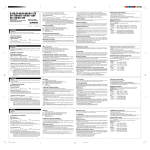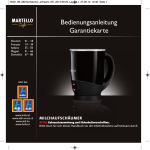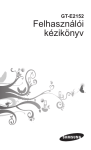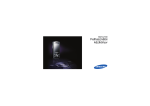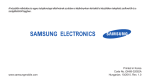Download Samsung GT-I5700 Felhasználói kézikönyv
Transcript
Felhasználói kézikönyv A kézikönyv használata Az útmutatóban szereplő jelölések Mielőtt hozzáfogna, ismerkedjen meg a kézikönyvben használt ikonokkal: Figyelmeztetés – olyan helyzetekre hívja fel a figyelmet, amelyek az Ön vagy mások sérülését okozhatják Ez a Felhasználói kézikönyv segít Önnek a készülék funkcióinak és jellemzőinek megismerésében. Fokozott figyelem – olyan esetekre hívja fel a figyelmet, amelyek az Ön készüléke vagy más készülékek károsodását okozhatják Megjegyzés – jegyzetek, használati tanácsok és kiegészítő információk X ii Lásd – kapcsolódó tudnivalókat tartalmazó oldalak, például: X 12. o. (jelentése: "lásd a 12. oldalon") → ] Szögletes zárójel – a készülék billentyűi, például: [ ] (jelentése: a Hívásbefejező/Bekapcsoló gomb) • A Google, Android Market, Google Talk, Google Mail és a Google Maps a Google, Inc. bejegyzett védjegye. • A YouTube, valamint a YouTube® logó a YouTube, LLC. bejegyzett védjegye. • A Bluetooth® a Bluetooth SIG, Inc. világszerte bejegyzett védjegye – Bluetooth QD ID: B015818 • A Wi-Fi®, a Wi-Fi CERTIFIED logó és a Wi-Fi logó a Wi-Fi Alliance bejegyzett védjegye. • DivX® a DivX, Inc, bejegyzett védjegye, licenc alapján használt. "Pat. 7,295,673" Szerzői jogok és védjegyek A készülék részét képező technológiákra és termékekre vonatkozó jogok tulajdonosai: • Ezen a készüléken Linux alapú Android operációs rendszer fut, ami JavaScript alapú szoftverek széles választékával bővíthető. iii A kézikönyv használata [ Ezt követően – egy adott lépés végrehajtásához szükséges menüopciók kiválasztásának a sorrendje, például: Válassza az Üzenetek → Új üzenet menüpontot (jelentése: Üzenetek, majd Új üzenet) A kézikönyv használata A DIVX VIDEÓRÓL DivX® a DivX, Inc. által kifejlesztett digitális videoformátum. Ez egy hivatalos, DivX tanusítvánnyal ellátott készülék, ami képes DivX videók lejátszására. További információkért keresse fel a www.divx.com weboldalt, ahol olyan alkalmazásokat is talál, amellyel videófájljait DivX formátumúvá alakíthatja át. A DIVX VIDEO-ON-DEMAND SZOLGÁLTATÁSRÓL A DivX® tanúsítvánnyal ellátott készüléket regisztráltatni kell a DivX-nél, amennyiben DivX Video-on-Demand (VOD) tartalom lejátszására kívánja használni. A regisztrációs kódhoz keresse meg a DivX VOD részt a készülék-beállítások menüben. Az ott kapott kóddal látogasson el a vod.divx.com oldalra, ahol befejezheti a regisztrációt, illetve többet is megtudhat a DivX VOD-ről. DivX tanusítvánnyal ellátott készülék 720x480 felbintásig képes videót lejátszani. (LCD mérete: 320x480). iv Tartalom Biztonsági és használati információk ... 2 Biztonsági figyelmeztetések ...................... 2 Biztonsági rendszabályok .......................... 5 Fontos használati tudnivalók ..................... 7 A készülék bemutatása ........................ 13 Kicsomagolás .......................................... 13 A készülék elrendezése ........................... 14 Gombok ................................................... 15 Ikonok ...................................................... 16 Ismerkedés a készülékkel .................... 18 A telefon összeszerelése és előkészítése használatra eszköz ........ 18 A telefon be- és kikapcsolása .................. 23 Az érintőképernyő használata ................. 25 A kezdőképernyő ismertetése ................. 26 Alkalmazások megnyitása ....................... 28 A készülék testreszabása ........................ 28 v Szöveg bevitele ....................................... 30 Alkalmazások letöltése az Android Market webhelyről ...................... 32 Fájlok letöltése az internetről ................... 33 Adatok szinkronizálása ............................ 35 Tartalom Kommunikáció ...................................... 37 Telefonálás .............................................. 37 Szöveges és multimédiás üzenetek ........ 41 Google Mail™ .......................................... 43 E-mailek ................................................... 45 Google Talk™ .......................................... 47 Média ...................................................... 49 Használható fájlformátumok .................... 49 Zenék ....................................................... 50 Fényképezőgép és videokamera ............. 52 Galéria ..................................................... 54 vi YouTube™ ............................................... 56 Java ME alkalmazások ............................ 58 Személyes hatékonyság ....................... 60 Névjegyzék .............................................. 60 Naptár ...................................................... 63 Web ........................................................ 67 Böngésző ................................................. 67 Google keresés ........................................ 70 Google Maps™ ........................................ 71 Eszközök ................................................ 74 Bluetooth .................................................. 74 Wi-Fi ........................................................ 76 Ébresztőóra ............................................. 77 Számológép ............................................. 79 Beállítások ............................................. 80 Tartalom Vezeték nélküli vezérlés .......................... 80 Hívásbeállítások ...................................... 82 Hangok és kijelző ..................................... 83 Adatszinkronizálás ................................... 85 Biztonság és hely ..................................... 85 Alkalmazások ........................................... 86 SD-kártya és telefon tárhely .................... 87 Dátum és idő ............................................ 87 Területi és szövegbeállítások .................. 88 A telefon névjegye ................................... 90 Hibaelhárítás ........................................... a Műszaki adatok (Minőségtanúsítás) ..... e Tárgymutató ............................................. f vii Biztonsági és használati információk A veszélyes vagy törvénysértő helyzetek elkerülése, valamint a készülék lehető legjobb működésének biztosítása érdekében tartsa be a következő óvintézkedéseket. 2 Biztonsági figyelmeztetések Tartsa a készüléket kisgyermekektől és háziállatoktól távol Tartsa a készüléket és annak minden tartozékát kisgyermekek és háziállatok számára hozzáférhetetlen helyen. Az apró részek lenyelése fulladást vagy egyéb komoly sérülést okozhat. Óvja hallását A túlzott hangerőn történő hosszan tartó zenehallgatás halláskárosodást okozhat. Mielőtt a fülhallgatót csatlakoztatja a készülékhez, mindig halkítsa le, és csak a beszélgetéshez vagy zenehallgatáshoz szükséges minimális hangerőt használja. A készüléket és a hozzá tartozó eszközöket elővigyázatosan szerelje be Az akkumulátorokat és a töltőket óvatosan kezelje és selejtezze • Kizárólag a Samsung által jóváhagyott akkumulátorokat és kifejezetten a készülékéhez tervezett töltőket használjon. A nem megfelelő akkumulátorok és töltők használata súlyos sérüléseket, vagy a készülék súlyos károsodását okozhatja. Kerülje a szívritmusszabályzókkal való interferenciát A telefongyártó és a Wireless Technology Research független kutatócsoport ajánlása értelmében az esetleges interferencia elkerülése érdekében tartson legalább 15 cm távolságot a szívritmusszabályzó és a telefon között. Ha bármi okból azt feltételezné, hogy a telefon interferenciába került a szabályzóval vagy egyéb orvosi berendezéssel, haladéktalanul kapcsolja ki a telefont és kérje a szabályzó vagy az orvosi berendezés gyártójának segítségét. 3 Biztonsági és használati információk Ellenőrizze, hogy a készülék és a hozzá tartozó eszközök biztonságosan legyenek beszerelve járművébe. Ügyeljen rá, hogy ne helyezze készülékét a légzsák felfúvódási területére vagy annak közelébe. A nem megfelelően beszerelt mobil eszközök súlyos sérüléseket okozhatnak a légzsákok hirtelen felfúvódásakor. • Se az akkumulátort, se a készüléket ne dobja tűzbe. A használt akkumulátor illetve a készülék selejtezésekor tartsa be a helyi előírásokat. • Ne helyezze a készüléket hőtermelő eszközbe vagy annak közelébe, mint például sütő, mikrohullámú sütő, vagy radiátor. A túlmelegedés hatására az akkumulátorok felrobbanhatnak. • Ne törje össze vagy lyukassza ki az akkumulátort! Ne tegye ki magas külső nyomásnak, mert az belső rövidzárlatot, így túlhevülést okozhat. Biztonsági és használati információk Robbanásveszélyes környezetben kapcsolja ki a készüléket Ha a képernyő törött vagy repedt, ne használja a készüléket Üzemanyagtöltő állomáson (benzinkútnál), illetve üzemanyagok és vegyszerek közelében ne használja a készüléket. Ha erre felszólító figyelmeztetést lát, kapcsolja ki a készülékét. Az üzemanyag- vagy vegyszerraktárak, illetve szállítási vagy robbanásveszélyes területek környezetében a készülék robbanást vagy tüzet okozhat. Ne tároljon, és ne szállítson a készülékkel vagy annak alkatrészeivel, illetve tartozékaival azonos helyen gyúlékony folyadékokat, gázokat, vagy robbanásveszélyes anyagokat. A törött üveg vagy akril felsértheti a kezét vagy az arcát. Vigye el a készüléket egy Samsungügyfélszolgálatra, és cseréltesse ki a képernyőt. Ha a készülék a gondatlan bánásmód következtében megsérül, a gyártói jótállás érvényét veszti. Kerülje el a folyamatosan ismétlődő mozdulatok okozta sérüléseket Használat során tartsa lazán a telefont, finoman nyomja le a billentyűket, használjon olyan funkciókat (például sablonokat vagy prediktív szövegbeviteli üzemmódot), amelyekkel csökkenthető a billentyűk lenyomásának száma, és tartson gyakran szünetet. 4 Biztonsági rendszabályok Vezetés közben első a biztonság Tartsa be a biztonsági figyelmeztetéseket és előírásokat Mindenütt tartson be minden, a mobiltelefon használatára vonatkozó korlátozó előírást. Telefonja interferálhat a kórházakban vagy más egészségügyi létesítményekben lévő orvosi készülékekkel. Kövesse a rendelkezéseket, kifüggesztett figyelmeztetéseket és az orvosi személyzet utasításait. Repülőgépen kapcsolja ki a készüléket, vagy a mobil szolgáltatásokat A készüléke zavarhatja a repülőgép berendezéseit. Tartsa be a légitársaságok előírásait, és a légi személyzet utasítására kapcsolja ki a készülékét, vagy kapcsolja át mobil szolgáltatásokat tiltó üzemmódba. Kizárólag hivatalos Samsung tartozékokat használjon A nem megfelelő kiegészítők használata károsíthatja a készüléket, vagy sérülést okozhat. 5 Biztonsági és használati információk Vezetés közben kerülje a telefon használatát és tartsa be a vezetés közben a telefon használatára vonatkozó törvényi előírásokat. Biztonságának növelése érdekében amikor lehet, használjon kihangosító készüléket. Egészségügyi berendezések közelében kapcsolja ki a készüléket Biztonsági és használati információk Védje a sérülésektől az akkumulátort és a töltőt Kezelje a készüléket óvatosan és körültekintően • Ne tegye ki az akkumulátort extrém hőmérsékleti hatásoknak (0° C/32° F alatt vagy 45° C/113° F felett). A szélsőséges hőmérséklet hatására csökkenhet az akkumulátor töltési kapacitása és élettartama. • Ügyeljen rá, hogy az akkumulátor ne érintkezzen fémtárgyakkal, mivel így rövidzárlat jöhet létre az akkumulátor + és – érintkezője között, ezáltal átmeneti vagy tartós akkumulátorsérülést okozva. • Soha ne használjon sérült töltőt vagy akkumulátort. • Ha az akkumulátort vagy más eszközt nem a megfelelő típussal helyettesít, robbanásveszélyt okozhat. Az elhasznált akkumulátorokat vagy más eszközöket az előírásoknak megfelelően selejtezze ki. • A készüléket ne szerelje szét, mert fennáll az áramütés veszélye. • Ügyeljen rá, hogy a készüléket ne érje víz – a folyadékok súlyos károsodást okozhatnak benne, és megváltoztatják a készüléket belsejében lévő, nedvesség okozta károsodást jelző címke színét. A telefon beázása (folyadékok) hatására a gyártói garancia érvényét vesztheti. • A mozgó alkatrészek károsodásának megakadályozása érdekében kerülje a készülék poros, piszkos helyen való használatát, tárolását. • A készüléke bonyolult elektronikus eszköz – a súlyos károsodás elkerülése érdekében óvja az ütésektől és durva kezeléstől. • Ne fesse be készüléké, mivel a festék eltömítheti a telefon mozgó alkatrészeit és gátolhatja a megfelelő működést. 6 Kerülje az egyéb elektronikai berendezésekkel való interferenciát A készülék rádiófrekvenciás (RF) jeleket bocsát ki, amelyek interferenciába kerülhetnek az árnyékolatlan vagy nem megfelelően árnyékolt elektromos berendezésekkel, például pacemakerekkel, hallókészülékekkel, valamint a járművekben vagy otthon található egészségügyi berendezésekkel. Az esetlegesen tapasztalt interferencia-problémák megoldásával kapcsolatban vegye fel a kapcsolatot az elektronikai készülék gyártójával. Fontos használati tudnivalók A készüléke normál helyzetben használja Kerülje a készülék belső antennájával való érintkezést. Kizárólag szakképzett személlyel végeztesse a készülék javíttatását Ha a javítást nem szakképzett személy végzi, az a készülék károsodását és a garancia érvényének elvesztését vonhatja maga után. Biztosítsa az akkumulátor és a töltő maximális élettartamát • Kerülje az akkumulátor egy hétnél hosszabb ideig való töltését, mivel a túltöltés csökkentheti a telefon élettartamát. • Idővel a nem használt akkumulátor lemerül, és használat előtt újratöltést igényel. • Használaton kívül húzza ki a töltőt az áramforrásból. • Az akkumulátorokat kizárólag rendeltetésüknek megfelelően használja. 7 Biztonsági és használati információk • Ha készülékébe vaku vagy fotófény van beépítve, kerülje a gyermekek és állatok szeméhez közel kerülést. • Telefonja mágneses hatásoktól károsodhat. Ne használjon mágneszáras tokokat vagy egyéb kiegészítőket, és ne hagyja készülékét huzamosabb ideig mágneses mező hatókörében. Biztonsági és használati információk A SIM-kártyát és a memóriakártyát óvatosan kezelje SAR (Specific Absorption Rate, fajlagos elnyelési arány) hitelesítési információ • Adattovábbítás, illetve fogadás közben ne vegye ki a kártyát, mivel ez adatvesztéssel és/vagy a kártya, illetve a telefon károsodásával járhat. • Óvja a kártyákat az erős ütésektől, statikus elektromosságtól és az egyéb berendezésektől származó elektromos zajtól. • A gyakori írás és törlés csökkenti a memóriakártyák élettartamát. • Ne érintse meg a kártya aranyszínű érintkezőit vagy csatlakozóit kézzel vagy fém tárgyakkal. Ha szükséges, puha ruhával tisztítsa meg a kártyát. Telefonkészüléke megfelel az Európai Unió (EU) rádió és telekommunikációs berendezés által kibocsátott, emberre ható rádiófrekvenciás (RF) energiát korlátozó szabványainak. Ezek a szabványok tiltják az olyan mobil eszközök forgalmazását, amelyek túllépik a megengedett 2,0 watt/kilogrammos kibocsátási szintet (más néven fajlagos elnyelési arány, angol rövidítéssel SAR, azaz Specific Absorption Rate). A tesztek során a tárgyalt készüléktípus mérhető maximális SAR értéke 0,595 watt/kilogramm volt. Normál használat során az SAR aktuális értéke ennél sokkal alacsonyabb is lehet, mivel a készülék úgy lett tervezve, hogy csak a legközelebbi bázisállomás eléréséhez szükséges energiával működjön. A készülék az RF energia általános kibocsátását az adásszint automatikus lehető legalacsonyabbra állításával csökkenti. Biztosítsa a segélyszolgálatok elérhetőségét Előfordulhat, hogy bizonyos helyeken vagy körülmények között a segélyhívás kezdeményezése nem lehetséges a telefonról. Mielőtt távoli vagy fejletlen területekre utazna, tervezze meg a segélyszolgálatok hívásának alternatív módját. 8 A termék hulladékba helyezésének módszere (WEEE - Elektromos és elektronikus berendezések hulladékai) (Érvényes az Európai Unióban és más olyan európai országokban, ahol szelektív hulladékkezelés működik) Ez a jelzés a terméken, tartozékain vagy dokumentációján arra utal, hogy hasznos élettartama végén a terméket és elektronikus tartozékait (pl. töltőegység, fejhallgató, USB kábel) nem szabad a háztartási hulladékkal együtt kidobni. A szabálytalan hulladékba helyezés által okozott környezet- és egészségkárosodás megelőzése érdekében ezeket a tárgyakat különítse el a többi hulladéktól, és felelősségteljesen gondoskodjon az újrahasznosításukról az anyagi erőforrások fenntartható újrafelhasználásának elősegítése érdekében. A háztartási felhasználók a termék forgalmazójától vagy a helyi önkormányzati szervektől kérjenek tanácsot arra vonatkozóan, hová és hogyan vihetik el az elhasznált termékeket a környezetvédelmi szempontból biztonságos újrahasznosítás céljából. Az üzleti felhasználók lépjenek kapcsolatba beszállítójukkal, és vizsgálják meg az adásvételi szerződés feltételeit. Ezt a terméket és tartozékait nem szabad az egyéb közületi hulladékkal együtt kezelni. 9 Biztonsági és használati információk Az útmutató hátulján olvasható Megfelelőségi nyilatkozat azt jelzi, hogy készüléke megfelel az európai rádió- és távközlési végberendezésekre vonatkozó (R&TTE) irányelvnek. Az SAR és a vonatkozó EU szabványok tekintetében további információkat a Samsung mobiltelefonokkal foglalkozó weboldalán talál. A termékhez tartozó akkumulátorok megfelelő ártalmatlanítása Biztonsági és használati információk (Az Európai Unió területén és más, önálló akkumulátorleadó rendszerrel rendelkező európai országok területén alkalmazandó) Az akkumulátoron, az útmutatón vagy a csomagoláson szereplő jelzés arra utal, hogy hasznos élettartama végén a terméket nem szabad egyéb háztartási hulladékkal együtt kidobni. Ahol szerepel a jelzés, a Hg, Cd vagy Pb kémiai elemjelölések arra utalnak, hogy az akkumulátor az EK 2006/66. számú irányelvben rögzített referenciaszintet meghaladó mennyiségű higanyt, kadmiumot vagy ólmot tartalmaz. Az akkumulátorok nem megfelelő kezelése esetén ezek az anyagok veszélyt jelenthetnek az egészségre vagy a környezetre. A természeti erőforrások megóvása és az anyagok újrafelhasználásának ösztönzése érdekében kérjük, különítse el az akkumulátorokat a többi hulladéktól és vigye vissza a helyi, ingyenes akkumulátorleadó helyre. 10 Jogi nyilatkozat Az berendezéssel elérhető egyes tartalmak és szolgáltatások harmadik felek tulajdonát képezhetik, és szerzői jogi, szabadalmi, védjegy és/vagy egyéb szellemi tulajdoni oltalom alatt állhatnak. Az ilyen tartalmak és szolgáltatások kizárólag az Ön személyes, nem kereskedelmi használatára állnak rendelkezésre. Tilos bármiféle tartalmat vagy szolgáltatást a tartalom tulajdonosa vagy a szolgáltató által nem jóváhagyott módon használni. Az előbbiek korlátozása nélkül, hacsak a megfelelő tartalom tulajdonosa vagy a szolgáltató kifejezetten azt jóvá nem hagyja, tilos bármilyen módon és bármilyen médián keresztül a jelen eszközben megjelenő bármilyen tartalmat vagy szolgáltatást módosítani, másolni, újra közzétenni, feltölteni, elküldeni, közölni, lefordítani, eladni, ebből származtatott munkákat létrehozni, kihasználni vagy terjeszteni. KÖLTSÉGEKÉRT VAGY EGYÉB KÁROKÉRT, AMELYEK A TARTALMAKBAN VAGY SZOLGÁLTATÁSOKBAN TARTALMAZOTT VAGY AZOK SZEMÉLYES VAGY HARMADIK FÉL ÁLTALI HASZNÁLATÁVAL SZERZETT INFORMÁCIÓKBÓL VAGY AZOKKAL KAPCSOLATOSAN MERÜLNEK FEL, MÉG ABBAN AZ ESETBEN SEM, HA ILYEN KÁR LEHETŐSÉGÉRŐL TUDOMÁSA VOLT. A harmadik felek által biztosított szolgáltatások bármikor felmondásra vagy megszakításra kerülhetnek; a Samsung nem állítja és nem garantálja, hogy bármely tartalom vagy szolgáltatás egy adott időszakon keresztül elérhető marad. A harmadik felek a tartalmakat és szolgáltatásokat hálózatokon és továbbító berendezéseken keresztül biztosítják, amelyek felett a Samsungnak nincs ellenőrzése. A jelen kizárás általánosságának korlátozása nélkül a Samsung kifejezetten elhatárolódik minden felelősségtől vagy kötelezettségtől az eszközön keresztül elérhető bármely szolgáltatás vagy tartalom megszakítására vagy felfüggesztésére vonatkozóan. 11 Biztonsági és használati információk A HARMADIK FELEK ÁLTAL BIZTOSÍTOTT TARTALMAK ÉS SZOLGÁLTATÁSOK "AHOGY VAN" ALAPON ÉRHETŐK EL. A SAMSUNG NEM VÁLLAL GARANCIÁT AZ ILY MÓDON BIZTOSÍTOTT TARTALMAKRA ÉS SZOLGÁLTATÁSOKRA, SEM KIFEJEZETTEN, SEM KÖZVETETTEN, SEMMILYEN OKBÓL. A SAMSUNG KIFEJEZETTEN ELZÁRKÓZIK MINDEN NEMŰ VÉLELMEZETT GARANCIA ELŐL, BELEÉRTVE, DE NEM KIZÁRÓLAGOSAN AZ ELADHATÓSÁGRA ÉS ADOTT CÉLRA VALÓ MEGFELELŐSÉGRE VONATKOZÓ GARANCIÁKAT. A SAMSUNG NEM GARANTÁLJA AZ ESZKÖZBEN ELÉRHETŐ TARTALMAK VAGY SZOLGÁLTATÁSOK PONTOSSÁGÁT, VALÓSSÁGÁT, IDŐSZERŰSÉGÉT, JOGSZERŰSÉGÉT VAGY TELJESSÉGÉT, ÉS SEMMILYEN KÖRÜLMÉNYEK KÖZÖTT, BELEÉRTVE A GONDATLANSÁGOT IS, A SAMSUNG CÉG NEM VONHATÓ FELELŐSSÉGRE, SEM SZERZŐDÉSBEN, SEM SZERZŐDÉSEN KÍVÜL, SEMMILYEN NEMŰ KÖZVETLEN, KÖZVETETT, VELEJÁRÓ, KÜLÖNÖS VAGY KÖVETKEZMÉNYES KÁRÉRT, JOGI KÉPVISELETI DÍJÉRT, Biztonsági és használati információk A Samsungot semmiféle felelősség és kötelezettség nem terheli a tartalmakhoz és szolgáltatásokhoz kapcsolódó ügyfélszolgáltatások tekintetében. A tartalomhoz vagy szolgáltatáshoz kapcsolódó minden kérdéssel vagy igénnyel közvetlenül az adott tartalom vagy szolgáltatás szolgáltatójához kell fordulni. 12 A készülék bemutatása Ebben a fejezetben a mobiltelefon elrendezését, a nyomógombokat és az ikonokat ismerheti meg. Kicsomagolás Ellenőrizze, hogy a termék doboza tartalmazza-e a következő tételeket: • • • • Mobiltelefon Akkumulátor Töltő Felhasználói kézikönyv • A készülékhez tartozó tételek az Ön régiójában rendelkezésre álló, vagy a szolgáltatója által kínált szoftvertől és tartozékoktól függően eltérőek lehetnek. További tartozékokat a helyi Samsungforgalmazótól vásárolhat. • A telefon a mellékelt tartozékokkal nyújtja a legjobb teljesítményt. 13 A készülék elrendezése A készülék előlapján a következő gombok és egyéb elemek találhatók: Fülhöz helyezhető hangszóró A készülék bemutatása Érintőképernyő Hangerőgomb Elfogadás gomb Menü gomb Google keresés gomb Tárcsázógomb 14 Négyirányú navigációs gomb Vissza gomb Kezdőlap gomb Be- és kikapcsoló gomb Mikrofon A készülék hátlapján a következő gombok és egyéb elemek találhatók: Többcélú csatlakozóaljzat Mikrofon a videók hangjának felvételéhez A fülhallgató csatlakozóaljzata A fényképezőgép lencséje Lezár/Felold gomb Akkumulátorfedél Fényképezőgomb Hangszóró Belső antenna Gombok Gomb Menü Gomb Művelet Az adott képernyőn elérhető funkciók listájának megnyitása Mozgás az alkalmazások és menüpontok között Elfogadás A kijelölt elem vagy beírt szöveg elfogadása Vissza Visszatérés az előző képernyőre Google keresés A Google keresés megnyitása Tárcsázó Hívás kezdeményezése vagy fogadása. Készenléti állapotban az utoljára hívott, nem fogadott, illetve fogadott telefonszámok megjelenítése Be- és kikapcsoló A készülék bekapcsolása (hosszan lenyomva). Hívás bontása. A gyorsmenük megnyitása (hosszan lenyomva) 15 A készülék bemutatása Navigációs Kezdőlap Művelet Visszatérés a kezdőképernyőre. A legutóbb használt programok listájának megnyitása (hosszan lenyomva) Művelet Ikonok Hangerő A telefon hangerejének szabályozása Ismerje meg a kijelzőn megjelenő ikonokat. Lezár/Felold A kijelző kikapcsolása és az érintőképernyő lezárása. Az érintőképernyő lezárásának feloldása (hosszan lenyomva) Gomb A készülék bemutatása Fényképező A fényképezőgép bekapcsolása (hosszan lenyomva). Fényképezőgép üzemmódban fénykép vagy videofelvétel készítése Ikon Leírás Térerő GPRS-hálózathoz csatlakozva EDGE-hálózathoz csatlakozva UMTS-hálózathoz csatlakozva Barangolás (a normál szolgáltatási területen kívül) A GPS bekapcsolva További állapotikonok is elérhetők (megjelenítésükhöz érintse meg az ikont) 16 Ikon Leírás Ikon Leírás Új e-mail Nem fogadott hívás Új hangüzenet Hívásátirányítás bekapcsolva Új azonnali üzenet Számítógéphez csatlakozik A Csendes mód bekapcsolva A Bluetooth bekapcsolva Zenelejátszás folyamatban Bluetooth-eszközhöz csatlakozik Wi-Fi bekapcsolva Internetes szinkronizálás Hiányzik a SIM vagy USIM kártya A készülék bemutatása Hívás folyamatban A vezeték nélküli funkciók kikapcsolva Az akkumulátor töltöttségi szintje Ébresztés bekapcsolva Pontos idő Új szöveges (SMS) vagy multimédiás (MMS) üzenet 17 Ismerkedés a készülékkel Ismerje meg a készülék használatának alapjait. A telefon összeszerelése és előkészítése használatra eszköz Szerelje össze és állítsa be a mobiltelefont az első használathoz. A SIM vagy USIM kártya és az akkumulátor behelyezése Szerződéskötéskor a mobilszolgáltatótól kap egy SIM kártyát (Subscriber Identity Module, előfizetői azonosítómodul), amely tartalmazza az előfizetői adatokat, például a PIN kódot (személyi azonosítószám) és a kiegészítő szolgáltatásokat. Az UMTS-szolgáltatások használatához USIM kártya (Universal Subscriber Identity Module – általános előfizetői azonosítómodul) is beszerezhető. 18 A SIM vagy USIM kártya és az akkumulátor behelyezése: 2. Helyezze be a SIM vagy USIM kártyát. 1. Távolítsa el az akkumulátor fedelét. • Helyezze be a kártyát (SIM/USIM) úgy, hogy az aranyszínű érintkezők felfelé nézzenek. • A készülék nem hálózati szolgáltatásait és egyes menüit a SIM vagy USIM kártya behelyezése nélkül is használhatja. 19 Ismerkedés a készülékkel Ha a készülék be van kapcsolva, kapcsolja ki. X 23. o. 3. Helyezze be az akkumulátort. Az akkumulátor töltése A készülék használatbavétele előtt az akkumulátort fel kell tölteni. 1. Nyissa fel a készülék tetején található többcélú csatlakozó fedelét. Ismerkedés a készülékkel 2. Dugja a töltő kisebbik végét a többcélú aljzatba. 4. Tegye vissza az akkumulátor fedelét. A háromszög felfelé nézzen A töltő helytelen csatlakoztatása a készülék súlyos károsodását okozhatja. A jótállás a helytelen használat miatt bekövetkező károkra nem terjed ki. 20 3. Dugja a töltő nagyobbik végét a fali aljzatba. 4. Amikor a töltés befejeződött (a ikon már nem mozog), húzza ki a töltőt a fali aljzatból. 5. Húzza ki a töltőt a készülékből. 6. Csukja be a többcélú csatlakozóaljzat fedelét. További multimédiafájlok tárolásához memóriakártyát kell a készülékbe helyezni. A telefonba legfeljebb 32 GB kapacitású microSD™ vagy microSDHC™ memóriakártya helyezhető (a memóriakártya gyártójától és típusától függően). Ismerkedés a készülékkel Az alacsony akkumulátorfeszültség jelzése Ha az akkumulátor kezd lemerülni, a készülék figyelmeztető hangjelzést ad, és megjelenik az alacsony töltöttségi szintet jelző üzenet. Az akkumulátorikon ugyancsak üres lesz. Amikor az akkumulátor teljesen lemerül, a készülék automatikusan kikapcsol. A készülék további használatához töltse fel az akkumulátort. A (külön beszerezhető) memóriakártya behelyezése Ha számítógépen formázta a memóriakártyát, előfordulhat, hogy a készülék nem ismeri fel. Formázza a memóriakártyát a készülékben. 21 1. Távolítsa el az akkumulátor fedelét. 2. Helyezze be a memóriakártyát a címkés felével lefelé. 4. Tegye vissza az akkumulátor fedelét. A memóriakártya eltávolítása A biztonság érdekében eltávolítás előtt válassza le memóriakártyát. Ismerkedés a készülékkel 1. Nyissa meg az alkalmazáslistát (X 28. o.) majd válassza a Beállítások → SD-kártya és telefon tárhely → Külső SD-kártya elemcsoportban a SD-kártya leválasztása parancsot. 2. Távolítsa el az akkumulátor fedelét. 3. Nyomja a memóriakártyát a nyílásba addig, amíg a helyére nem pattan. 3. Kis erővel nyomja meg a kártyát, hogy a rögzítése kioldjon. 4. Húzza ki a memóriakártyát a nyílásból. 5. Vegye ki a memóriakártyát. 22 A (külön beszerezhető) csuklószíj felcsatolása 1. Távolítsa el az akkumulátor fedelét. 2. Csúsztassa át a csuklószíjat a nyíláson, és hurkolja át a kis kiemelkedésen. A telefon be- és kikapcsolása A telefon bekapcsolásához nyomja meg hosszan a[ ] gombot. A készülék automatikusan kapcsolódik a mobiltelefon-hálózathoz. A készülék kikapcsolása: 1. Nyomja le hosszan a [ ] gombot. 2. Válassza a Kikapcsolás → OK lehetőséget. 3. Tegye vissza az akkumulátor fedelét. 23 Ismerkedés a készülékkel Lehet, hogy szolgáltató külön díjat számít fel adatkapcsolat címen, mivel a készülék alapértelmezés szerint mindig felkapcsolódik a Google webkiszolgálóra. Ismerkedés a készülékkel Az érintőképernyő és a billentyűk lezárása, illetve zárolásuk feloldása A vezeték nélküli funkciók kikapcsolása A nem kívánt telefonműködtetés elkerülése érdekében lezárhatja az érintőképernyőt és a gombokat. A lezáráshoz nyomja meg a [ ] gombot. A lezárás feloldásához nyomja meg hosszan a [ ] gombot. A készülék vezeték nélküli funkcióinak kikapcsolásakor a nem hálózati szolgáltatásokat használhatja olyan helyeken, ahol tilos a vezeték nélküli eszközök használata, például repülőgépeken és kórházakban. Beállíthat feloldómintákat is, hogy illetéktelenek ne tudják feloldani a lezárást, és ne tudják használni a telefont. X 30. o. A vezeték nélküli funkciók kikapcsolásához nyomja le hosszan a [ ] gombot, és válassza a Repülőgép üzemmód parancsot. Amikor olyan helyen tartózkodik, ahol tilos vezeték nélküli eszközöket használni, tartsa be a hivatalos személyzet által kihelyezett figyelmeztetéseket és utasításokat. 24 Az érintőképernyő használata A készülék érintőképernyőjén egyszerűen választhat ki elemeket és hajthat végre funkciókat. Ismerje meg az érintőképernyő használatához kapcsolódó alapvető műveleteket. • A függőleges listák görgetéséhez húzza az ujját felfelé vagy lefelé. • Menü megnyitásához vagy alkalmazás elindításához érintsen meg egy ikont vagy lehetőséget. • A vízszintes listák görgetéséhez húzza az ujját jobbra vagy balra. 25 Ismerkedés a készülékkel Az érintőképernyő optimális használatához távolítsa el róla a védőfóliát még a készülék használatbavétele előtt. A kezdőképernyő ismertetése Mozgás a kezdőképernyőn A készülék bekapcsolásakor a kezdőképernyő jelenik meg. Erről a képernyőről különféle szolgáltatásokat és állapotinformációkat érhet el. A kezdőképernyő nem látható területeinek megtekintéséhez húzza az ujját jobbra vagy balra. Állapotsor Elemek felvétele a kezdőképernyőre Ismerkedés a készülékkel A kezdőképernyőt saját ízlésének megfelelőre alakíthatja az alkalmazásokhoz tartozó parancsikonokat, widgeteket (vezérlőket) és mappákat felvéve rá. Elemek felvétele a kezdőképernyőre: 1. Nyomja meg a [ ] gombot, majd válassza a Hozzáad parancsot. Alkalmazásfül * A kezdőképernyő eltérhet a használati utasításban ismertetettől. 26 2. Válassza ki a kívánt kategóriát → egy elemet: • Gyorsgombok: A különféle elemekre, például alkalmazásokra, könyvjelzőkre vagy névjegyekre mutató parancsikonok felvétele. • Widgetek: Widgetek, például analóg óra, naptár vagy mini lejátszó felvétele. • Mappák: Hozzon létre új mappát, vagy vegyen fel új mappákat a névjegyek tárolására. • Háttérképek: Válasszon háttérképet. 1. Érintse meg az áthelyezendő elemet, és tartsa rajta az ujját. 2. Húzza az elemet a kívánt helyre. Az elem eközben kinagyítva látható. 1. Érintse meg az eltávolítandó elemet, és tartsa rajta az ujját. Az elem nagyítva jelenik meg, és az alkalmazás fülén látható ikon ikonra változik, azaz az alkalmazásfül kukafüllé válik. 2. Húzza az ikont a kukafülre. 3. Amikor az elem és a kukafül is piros színűvé válik, engedje el az elemet. Hálózati adatok és értesítések megtekintése A hálózati adatok és értesítések eléréséhez húzza le az állapotsort a képernyő tetejéről. Az értesítéslista törléséhez válassza az Értesítések törlése parancsot. A lista elrejtéséhez húzza fel a lista alját. 27 Ismerkedés a készülékkel Elemek mozgatása a kezdőképernyőn Elemek eltávolítása a kezdőképernyőről Alkalmazások megnyitása A legutóbb használt alkalmazások megnyitása: Az alkalmazások megnyitása: 1. A legutóbb használt alkalmazások listájának megnyitásához nyomja meg hosszan a [ ] gombot. 1. Az alkalmazáslista megnyitásához húzza felfelé a kezdőképernyőn a ikont. 2. Válassza ki a megnyitandó alkalmazást. Ismerkedés a készülékkel • A Google által kínált alkalmazások használatához Google-fiókkal kell rendelkeznie. Ha nincs Google-fiókja, hozzon létre egyet az első beállítóképernyőn a Create parancsot választva. • Ha hosszan megérint egy alkalmazást, az felkerül a kezdőképernyőre. 3. Az előző képernyőre a [ ], a kezdőképernyőre a [ ] gombot megnyomva térhet vissza. 28 2. Válassza ki a megnyitandó alkalmazást. A készülék testreszabása Többet is ki tud hozni a készülékből, ha saját igényeinek megfelelően állítja be. Az érintés hangjának ki- és bekapcsolása A kezdőképernyőn állva nyissa meg az alkalmazáslistát, és válassza a Beállítások → Hangok és kijelző → Hallható válogatás parancsot. A csengőhang hangerejének beállítása A csengőhang hangerejét a kezdőképernyőn állva és a hangerőszabályzó gombot felfelé vagy lefelé nyomva állíthatja be. A készülék elnémításához a kezdőképernyőn állva nyomja meg hosszan a [ ] gombot, majd válassza a Csendes mód parancsot. A némítás megszüntetéséhez ugyanezt a műveletsort kell végrehajtania. 1. A kezdőképernyőn állva nyissa meg az alkalmazáslistát, és válassza a Beállítások → Hangok és kijelző → Telefon csengőhangja parancsot. 2. Válasszon csengőhangot, majd válassza az OK lehetőséget. Animációk bekapcsolása az ablakváltáshoz A kezdőképernyőn állva nyissa meg az alkalmazáslistát, és válassza a Beállítások → Hangok és kijelző → Animáció parancsot. 29 Ismerkedés a készülékkel Váltás Csendes üzemmódra és kilépés az üzemmódból A csengőhang megváltoztatása Feloldóminta beállítása Beállíthat feloldómintát is, hogy illetéktelenek ne tudják engedély nélkül használni a telefont. Ismerkedés a készülékkel 1. A kezdőképernyőn állva nyissa meg az alkalmazáslistát, és válassza a Beállítások → Biztonság és hely → Feloldóminta beállítása parancsot. 2. Olvassa el a képernyőn megjelenő utasításokat és tekintse meg a feloldómintamintákat, majd válassza a Tovább lehetőséget (ha szükséges). 3. Rajzoljon egy mintát az ujját húzva és legalább 4 pontot összekötve. 4. Válassza a Folytat lehetőséget. 30 5. Megerősítésképpen rajzolja meg újra a mintát. 6. Nyomja meg a Megerősít gombot. Miután beállított valamilyen feloldómintát, a telefon minden bekapcsolásakor meg kell azt rajzolnia. Ha azt szeretné, hogy a telefon ne kérje a feloldómintát, törölje a jelet Biztonság és hely elemcsoportban a Mintát kér jelölőnégyzetből. Szöveg bevitele A telefon érintőképernyője segítségével beírhat szöveget, így létrehozhat üzeneteket és névjegyeket. Szöveg bevitele az Android billentyűzet segítségével Amikor megérinti a szövegbeviteli mezőt, a képernyő alján megjelenik az Android billentyűzet. Írja be a szöveget az alfanumerikus billentyűzet segítségével. Ikon Művelet Váltás a kis- és nagybetűk között. Ha nagybetűs szöveget szeretne beírni, érintse meg a ikont (a pont zöldre változik) Karakterek törlése. A teljes beviteli mező törlése (hosszan megérintve) Váltás a szám- vagy szimbólumbeviteli mód és az ABC beviteli mód között Szóköz beszúrása 31 Ismerkedés a készülékkel Az alábbi ikonokat használhatja: • Az Android billentyűzet elrejtéséhez nyomja meg a [ ] gombot. • A billentyűzet beállításainak megváltoztatásához érintse meg hosszan vagy a ikont, és válassza az a Android billentyűzet beállításai lehetőséget. • Váltson Samsung billentyűzetre vagy az internetről letöltött más billentyűzetre. Érintse meg hosszan a vagy a ikont, és válassza a Beviteli mód lehetőséget → egy billentyűzettípust. • Egy magánhangzó különféle változatainak kiválasztásához érintse meg hosszan a megfelelő magánhangzót. Szöveg másolása és beillesztése Szöveg beírása közben használhatja a másolási és beillesztési funkciót, hogy át tudjon emelni szöveget más alkalmazásból. 1. Érintse meg hosszan a szövegbeviteli mezőt. Ismerkedés a készülékkel 2. A beállítások listájáról válassza a Szöveg kijelölése lehetőséget. 3. Az ujját húzva jelölje ki a kívánt szöveget. 4. Érintse meg hosszan a kijelölt szöveget. 5. A szöveg vágólapra másolásához válassza a Másol parancsot. 6. Egy másik alkalmazásban érintse meg hosszan a szövegbeviteli mezőt. 7. A szöveg beillesztéséhez válassza a Beilleszt parancsot. 32 Alkalmazások letöltése az Android Market webhelyről Az Android platform segítségével a telefon funkciói további alkalmazások telepítésével bővíthetők. Az Android Market webhelyen egyszerűen és gyorsan vásárolhat játékokat és mobiltelefonos alkalmazásokat. A készülék a moviNAND™ memóriába menti a letöltött alkalmazások felhasználói fájljait. A fájlok SD-memóriakártyára mentéséhez csatlakoztassa a telefont a számítógéphez, majd másolja a fájlokat a moviNAND memóriából az SD-kártyára. Programok telepítése Alkalmazások eltávolítása 1. A kezdőképernyőn állva nyissa meg az alkalmazáslistát, majd válassza a Market lehetőséget. 1. Az Android Market kezdőképernyőjén nyomja meg a [ ] gombot → válassza a My downloads (Letöltött fájljaim) lehetőséget. 2. Amikor megjelennek a használati feltételek, válassza az Accept (Elfogad) lehetőséget. 2. Jelölje ki a törölni kívánt elemet. 4. Válassza a Buy (Megvásárol) vagy (ingyenes alkalmazások esetén) az Install (Telepít) lehetőséget. 5. Ha az Install lehetőséget választotta, az alkalmazás letöltése azonnal megkezdődik. 6. Ha a Buy lehetőséget választotta, meg kell adnia a hitelkártyája adatait. Kövesse a képernyőn megjelenő utasításokat. 3. Válassza az Uninstall → OK lehetőséget. Fájlok letöltése az internetről Amikor fájlokat vagy webalkalmazásokat tölt le az internetről, a telefon a memóriakártyára menti azokat. A használható fájlformátumokat lásd: Használható fájlformátumok. Az internetről letöltött fájlok vírusokat tartalmazhatnak, melyek károsíthatják a készüléket. Ennek kockázatát úgy csökkentheti, ha csak megbízható forrásokból tölt le fájlokat. 33 Ismerkedés a készülékkel 3. Válasszon kategóriát → egy alkalmazást. Egyes médiafájlok digitális tartalomvédelemmel (Digital Rights Management) védik a szerzői jogokat. Ez a védelem megakadályozhatja egyes fájlok letöltését, másolását, módosítását vagy elküldését. Ismerkedés a készülékkel Fájlok letöltése az internetről 1. A kezdőképernyőn állva nyissa meg az alkalmazáslistát, majd válassza a Böngésző lehetőséget. 2. Keressen egy fájlt vagy alkalmazást, és töltse le. Ha nem az Android Market webhelyről letöltött alkalmazásokat telepít, a Beállítások → Alkalmazások → Ismeretlen források beállítást kell választania. 34 A letöltési előzmények megtekintése 1. A kezdőképernyőn állva nyissa meg az alkalmazáslistát, majd válassza a Böngésző lehetőséget. 2. Nyomja meg a [ ] gombot → válassza az Egyebek → Letöltések parancsot. 3. Az előzménylista törléséhez nyomja meg a [ ] gombot → válassza a Lista törlése parancsot. A letöltés megszakításához nyomja meg a [ ] gombot → válassza az Osszes letöltés megszakítása parancsot. Adatok szinkronizálása Szinkronizálhatja adatait (Google-üzenetek, naptár és névjegyek) a Google webkiszolgáló segítségével, és biztonsági másolatot készíthet adatairól, illetve visszaállíthatja azokat. Ha bármelyik alkalmazásba (Google Mail, Naptár vagy Névjegyek) felvesz adatokat vagy módosít már meglévőket az interneten át, a frissített adatok megjelennek az eszközön, és viszont. 1. A kezdőképernyőn állva nyissa meg az alkalmazáslistát, majd válassza a Beállítások → Adatszinkronizálás lehetőséget. 2. Válassza az Automatikus szinkronizálás lehetőséget. 3. Válassza ki a szinkronizálandó alkalmazásokat. Ha ki szeretne zárni bizonyos alkalmazásokat a szinkronizálásból, törölje a jelet az adott alkalmazás jelölőnégyzetéből. 35 Ismerkedés a készülékkel A szinkronizáció befejezése után a telefon csatlakoztatva marad az internethez. Ha a webhelyen bármilyen változtatás történt, a frissített adatok megjelennek a telefonon, és automatikusan megkezdődik a szinkronizáció. Ugyanez ellentétes irányban is érvényes. Az automatikus szinkronizálás bekapcsolása Az adatok kézi szinkronizálása 1. A kezdőképernyőn állva nyissa meg az alkalmazáslistát, majd válassza a Beállítások → Adatszinkronizálás lehetőséget. Ismerkedés a készülékkel 2. Nyomja meg a [ ] gombot → válassza a Szinkronizálás most lehetőséget. A készülék megkezdi a szinkronizálandóként beállított adatok szinkronizálását. 36 Kommunikáció Tanulja meg, hogyan kezdeményezhet és fogadhat hívásokat, és hogyan küldhet és fogadhat különféle típusú üzeneteket a mobiltelefon-hálózaton és az interneten át. Telefonálás Tanulja meg, hogyan kezdeményezhet és fogadhat hívásokat, és ismerje meg a telefon alapfunkcióinak használatát. Ha hívás közben közel helyezi a készüléket a füléhez, a készülék automatikusan lezárja az érintőképernyőt, hogy megakadályozza az akaratlan működtetést. Hívás kezdeményezése 1. A legutóbb hívott számok listájának megtekintéséhez a kezdőképernyőn állva nyomja meg a [ ] gombot. 2. Válassza a Tárcsázó lehetőséget. 3. Írja be a körzetszámot és a telefonszámot. 37 4. A szám hívásához nyomja meg a [ gombot. A hangerő beállítása ] 5. A hívás befejezéséhez nyomja meg a [ gombot. ] A hangerő telefonálás közbeni beállításához nyomja felfelé vagy lefelé a hangerőszabályzó gombot. Kommunikáció Hívás fogadása A kihangosító funkció használata 1. Amikor hívás érkezik a készülékre, nyomja meg a [ ] gombot. 1. A kihangosító bekapcsolásához beszélgetés közben nyomja meg az [ ] gombot → válassza a Hangsz. parancsot. Ha a mellékelt fejhallgatót csatlakoztatta a telefonhoz, annak gombját megnyomva is fogadhatja a hívást. 2. A hívás befejezéséhez nyomja meg a [ gombot. 38 ] 2. A hallgatóra való visszakapcsoláshoz ismételje meg az 1. lépést. Zajos környezetben nehezebben hallható a beszélgetés, ha a kihangosító funkciót használja. A jobb hallhatóság érdekében használja a normál telefon üzemmódot. A nem fogadott hívások megtekintése és tárcsázása A készülék a nem fogadott hívásokat megjeleníti a kijelzőn. Nem fogadott hívás számának tárcsázása: Külföldi szám hívása 1. A legutóbb hívott számok listájának megtekintéséhez a kezdőképernyőn állva nyomja meg a [ ] gombot. 2. Válassza a Tárcsázó lehetőséget. 3. A + karakter beszúrásához érintse meg hosszan a 0 számgombot. 2. Lépjen a tárcsázni kívánt nem fogadott hívásra. 4. Írja be a teljes tárcsázni kívánt számot (országhívó szám, körzetszám és telefonszám), majd a tárcsázáshoz nyomja meg a [ ] gombot. 3. A tárcsázáshoz nyomja meg a [ ] gombot. A legutóbb tárcsázott számok hívása 1. A legutóbb hívott számok listájának megtekintéséhez a kezdőképernyőn állva nyomja meg a [ ] gombot. 2. Jelölje ki a hívni kívánt számot, majd a tárcsázásához válassza az Újrahívás parancsot, vagy nyomja meg a [ ] gombot. Kommunikáció 1. Jelölje ki a nem fogadott hívásról szóló értesítést. Hívás kezdeményezése a Névjegyzékből A tárolt nevek felhasználásával közvetlenül hívhatja a Névjegyzékben lévő számokat. X 62. o. 39 1. A kezdőképernyőn állva nyissa meg az alkalmazáslistát, majd válassza a Névjegyek lehetőséget. 1. Az első hívás tartásba helyezéséhez nyomja meg a [ ] gombot → válassza a Hívás hozzáadása parancsot. 2. Jelölje ki a kívánt nevet. 2. Írja be a második számot, és nyomja meg a [ ] gombot. Kommunikáció 3. Válassza ki a hívni kívánt számot, vagy az alapértelmezett szám tárcsázásához nyomja meg a [ ] gombot. Hívás várakoztatása és várakoztatott hívás visszavétele 3. A hívások közti váltáshoz nyomja meg a [ ] gombotválassza a → Hívásváltás parancsot. 4. Az aktív hívás befejezéséhez nyomja meg a [ ] gombot. Hívás tartásba helyezéséhez, illetve tartásban lévő hívás visszavételéhez nyomja meg a [ ] gombot → válassza a Tart parancsot. Második hívás fogadása Második hívás kezdeményezése 1. A második hívás fogadásához nyomja meg a [ ] gombot. Az első hívás automatikusan tartásba kerül. Ha a hálózat lehetővé teszi ezt a funkciót, beszélgetés közben tárcsázhat egy másik számot: 40 Ha a hálózat lehetővé teszi ezt a funkciót, második bejövő hívást is fogadhat: 2. A hívások közötti váltáshoz nyomja meg a [ ] gombot → válassza a Hívásváltás parancsot. Többrésztvevős hívás (konferenciahívás) kezdeményezése 1. Hívja fel a konferenciahívás első résztvevőjét. 3. Amikor létrejött a kapcsolat a második féllel, nyomja meg a [ ] gombot → válassza a Hívások egyesítése parancsot. 4. További felek hozzáadásához ismételje a 2. és 3. lépést (ha szükséges). 5. Ha magánbeszélgetést szeretne folytatni a konferenciabeszélgetés egyik résztvevőjével, nyomja meg a [ ] gombot → válassza a Konferenciahívás kezelése parancsot. Ezután válassza ki a kívánt partnert → érintse meg a ikont. Szöveges és multimédiás üzenetek Kommunikáció 2. Miután létrejött a kapcsolat az elsővel, hívja a második felet. Az első résztvevő automatikusan tartásba kerül. 6. Ha be szeretné fejezni a beszélgetést a konferenciabeszélgetés valamelyik résztvevőjével, válassza az illető neve melletti ikont. A konferenciabeszélgetés befejezéséhez nyomja meg a [ ] gombot. Az üzenetküldési funkciók használata. A szövegbeviteli üzemmódokkal kapcsolatban lásd: Szöveg bevitele. X 30. o. Szöveges üzenet küldése 1. A kezdőképernyőn állva nyissa meg az alkalmazáslistát, majd válassza az Üzenetek → Új üzenet lehetőséget. 2. Válassza a Címzett mezőt. 41 3. Írja be a címzett telefonszámát. 4. Válassza a szövegbeviteli mezőt. 5. Írja be az üzenet szövegét. Hangulatjelek beszúrásához nyomja meg a [ ] gombot → válassza az Emotikon beszúrása parancsot. Kommunikáció 6. Az üzenet elküldéséhez válassza a Küldés parancsot. Az elküldött üzeneteket a készülék üzenetszálakba csoportosítja. Multimédiás üzenet küldése 1. A kezdőképernyőn állva nyissa meg az alkalmazáslistát, majd válassza az Üzenetek → Új üzenet lehetőséget. 2. Válassza a Címzett mezőt. 42 3. Írja be a címzett telefonszámát vagy e-mail címét. 4. Válassza a szövegbeviteli mezőt. 5. Írja be az üzenet szövegét. Hangulatjelek beszúrásához nyomja meg a [ ] gombot → válassza az Emotikon beszúrása parancsot. 6. Nyomja meg a [ ] gombot → válassza a Csatolás parancsot → egy kategóriát, majd egy fájlt. 7. Nyomja meg a [ ] gombot → válassza a Tárgy hozzáadása parancsot, majd adja meg az üzenet tárgyát. 8. Az üzenet elküldéséhez válassza a Küldés parancsot. Az elküldött üzeneteket a készülék üzenetszálakba csoportosítja. Szöveges és multimédiás üzenetek megtekintése 1. A kezdőképernyőn állva nyissa meg az alkalmazáslistát, majd válassza az Üzenetek lehetőséget. 3. Multimédiás üzenet mellékletének megtekintéséhez válassza a ikont. Google Mail™ Az új e-maileket letöltheti a Google Mail postafiókból saját Bejövő posta mappájába. A Google Mail szolgáltatásba való bejelentkezéskor megjelenik a Bejövő posta képernyő. A címsorban az el nem olvasott üzenetek száma látható, és ezek az üzenetek félkövérrel szedve jelennek meg a képernyőn. • Szolgáltatótól függően előfordulhat, hogy a Google Mail menüpont más néven jelenik meg. • A Google Mail első elindításakor e-mail üzenetei még nem jelennek meg, mert az automatikus szinkronizálási funkció alaphelyzetben ki van kapcsolva. A beállítás módosításához és az e-mail fiókja szinkronizálásához nyissa meg az alkalmazás listát, majd válassza ki a Beállítások → Adatszinkronizálás → Automatikus szinkronizálás. 43 Kommunikáció 2. Válasszon egy szöveges vagy multimédiás üzenetet az üzenetszálak listájáról. Ha címkével látta el valamelyik üzenetet, a címke egy színes téglalapban tűnik fel az üzenet mellett. Kommunikáció E-mailek megtekintése Az üzenet felcímkézése 1. A kezdőképernyőn állva nyissa meg az alkalmazáslistát, majd válassza a Google Mail lehetőséget. 1. Érintsen meg hosszan egy üzenetet a Bejövő posta képernyőn. 2. Válasszon egy e-mailt az üzenetszálak listájáról. Az üzenetet továbbíthatja vagy válaszolhat rá. Ehhez válassza a Reply, a Reply to all vagy a Forward parancsot. 3. Válassza ki a szükséges címkét, majd válassza az OK parancsot. Az e-mailek rendszerezése címkékkel Az e-maileket rendszerezheti úgy, hogy címkékkel látja el őket, vagy csillagokkal jelöli meg a fontosabbakat. Az üzenetek kiválogatására ezt követően használhatja a címke szerinti szűrést. 2. Válassza a Change labels parancsot. Az üzenet megcsillagozása 1. Érintsen meg hosszan egy üzenetet a Bejövő posta képernyőn. 2. Válassza a Add star parancsot. Az üzenet melletti csillag ikon elszíneződik. Az üzenetek szűrése 1. A Bejövő posta képernyőn állva nyomja meg a [ ] gombot → válassza a View labels parancsot. 2. Válassza ki a megtekinteni kívánt üzenetek címkéjét. 44 E-mailek 1. A kezdőképernyőn állva nyissa meg az alkalmazáslistát, majd válassza a Google Mail lehetőséget. Ismerje meg, hogyan lehet e-maileket küldeni és megtekinteni saját vagy vállalati e-mail fiókja segítségével. 2. Nyomja meg a [ ] gombot → válassza az Compose parancsot. POP3 vagy IMAP fiók beállítása 3. Írja be a Címzett mezőbe a megfelelő nevet vagy címet. Akár öt POP3 vagy IMAP fiókból is lekérhet e-maileket. 4. Írja be az üzenet tárgyát, majd magát az üzenetet. 1. A kezdőképernyőn állva nyissa meg az alkalmazáslistát, majd válassza az E-mail lehetőséget. 5. Képfájl csatolásához nyomja meg a [ ] gombot → válassza a Attach parancsot → válasszon egy fájlt. 6. Az üzenet elküldéséhez válassza a Send parancsot. Kommunikáció E-mail küldése 2. A fiók létrehozásának megkezdéséhez válassza a Következő parancsot. 3. Írja be e-mail címét és jelszavát, majd válassza a Következő parancsot. 4. Válassza ki a fióktípust (POP3 vagy IMAP). 5. Kövesse a képernyőn megjelenő utasításokat. 45 E-mailek megtekintése E-mail küldése Amikor megnyit egy postafiókot, kapcsolat nélküli üzemmódban megtekintheti a korábban letöltött e-maileket, vagy új üzenetek megtekintése érdekében csatlakozhat az e-mail kiszolgálóhoz. Az e-mailek letöltésük után kapcsolat nélküli üzemmódban is megtekinthetők. 1. A kezdőképernyőn állva nyissa meg az alkalmazáslistát, majd válassza a E-mail lehetőséget → egy postafiókot. Kommunikáció 1. A kezdőképernyőn állva nyissa meg az alkalmazáslistát, majd válassza az E-mail lehetőséget → saját postafiókját. 2. A Bejövő posta mappa új üzenetekkel való frissítéséhez nyomja meg a [ ] gombot → válassza a Frissítés parancsot. 3. Válasszon egy e-mailt az üzenetszálak listájáról. 46 2. Nyomja meg a [ ] gombot → válassza az E-mail írása parancsot. 3. Írjon be egy e-mail címet. 4. Válassza a Tárgy mezőt, és írja be az üzenet tárgyát. 5. Válassza a szövegbeviteli mezőt, és írja be üzenetet. 6. Képfájl csatolásához nyomja meg a [ ] gombot → válassza a Melléklet hozzáadása parancsot → válasszon egy fájlt. 7. Az üzenet elküldéséhez válassza a Küldés parancsot. Ha kapcsolat nélküli üzemmódban van, vagy a szolgáltatási területén kívül tartózkodik, az üzenet mindaddig az üzenetszálak listáján marad, amíg újra a hálózatra nem kapcsolódik, és be nem lép saját szolgáltatási területére. 1. A kezdőképernyőn állva nyissa meg az alkalmazáslistát, majd válassza az E-mail lehetőséget. 2. Nyomja meg a [ ] gombot → válassza a Fiókok parancsot. 3. Érintse meg hosszan a törlendő fiókot. 4. Válassza a Fiók törlése parancsot. Ismerje meg, hogyan küldhet azonnali üzeneteket ismerőseinek vagy családtagjainak a Google Talk szolgáltatás segítségével. A csevegés megkezdése 1. A kezdőképernyőn állva nyissa meg az alkalmazáslistát, majd válassza a Google Talk lehetőséget. A Friends (Barátok) lista egy szempillantás alatt megjeleníti az összes csevegőpartnert, Available (Elérhető), Away (Nincs gépközelben), Busy (Foglalt) és Offline (Hálózatról lekapcsolódva) kategóriákba csoportosítva. 2. Válasszon egy ismerőst a Friends listáról. Megnyílik a csevegőképernyő. 47 Kommunikáció Postafiók törlése Google Talk™ 3. Írja be üzenetét, majd válassza a Send (Küldés) parancsot. Hangulatjelek beszúrásához nyomja meg a [ ] gombot → válassza a Egyebek → Insert smiley (Hangulatjel beszúrása) parancsot. Kommunikáció 4. Ha váltani szeretne a csevegőpartnerek között, nyomja meg a [ ] gombot → válassza a Switch chats (Csevegésváltás) parancsot. 5. A csevegés befejezéséhez nyomja meg a [ ] gombot → válassza az End chat (Csevegés vége) parancsot. 48 Ismerősök felvétele a Friends listára 1. A Friends listán állva nyomja meg a [ ] gombot → válassza az Add friend (Barát felvétele) parancsot. 2. Írjon be egy e-mail címet a keresőmezőbe. Ha a névjegylistáról szeretne nevet választani, írja be a nevet, és válassza ki a megfelelő névjegyet a találati listáról. 3. Válassza a Send invitation (Meghívó küldése) parancsot. Média Ismerje meg a készülék médiaalkalmazásait, melyek a következők: Zenék, Videók, Fényképező, Galéria és YouTube. Használható fájlformátumok A telefon a következő fájlformátumokat ismeri: Fájltípus Kiterjesztés .arm, .mp3, .mid, .ogg, .wav, .imy, .ota, .rtttl Hang Videó .3gp, .mp4 Kép .bmp, .gif, .jpg, .png Fájltípus Kodek • Dekódolás: MP3, OGG, AAC, AAC+, eAAC+, MIDI (SMF, XMF, RTTTL/ Hang RTX, OTA, iMelody) • Kódolás: AMR-NB • Videó • Dekódolás: - Videó: H.264, MPEG4, H.263 - Hang: AAC, AMR-NB Kódolás: MPEG4 (videó) + AMR-NB (hang) 49 Zenék Ismerkedjen meg a zenelejátszó nyújtotta zenehallgatási lehetőségekkel. 3. Nyissa meg az állapotsort, és válassza az USB csatlakoztatva → Csatolás parancsot. Amikor a csatlakozás megtörtént, a számítógépen megjelenik egy előugró ablak. Zenefájlok felvétele a készülékre 4. Nyissa meg a fájlokat tartalmazó mappát. Média Először másoljon fájlokat a készülékre vagy a memóriakártyára: 5. Másolja át a fájlokat a számítógépről a memóriakártyára. • Letöltés vezeték nélküli internetről. X 33. o. • Másolás memóriakártyára. Zenefájlok lejátszása Zenefájlok másolása a memóriakártyára 1. Helyezze be a memóriakártyát. 2. A külön beszerezhető adatkábellel kösse össze a készülék többcélú aljzatát a számítógéppel. 50 1. A kezdőképernyőn állva nyissa meg az alkalmazáslistát, majd válassza a Zenék lehetőséget. 2. Válasszon egy zenekategóriát → egy zenefájlt. 3. A lejátszást a következő gombokkal és ikonokkal vezérelheti: Ikon/ gomb Művelet A lejátszás szüneteltetése vagy folytatása / A lejátszás újraindítása, illetve ugrás az előző zeneszámra. Visszafelé keresés az adott fájlban (hosszan megérintve) 1 Ugrás a következő zeneszámra. Előrefelé keresés a zeneszámon belül (hosszan megérintve) A lejátszási lista megnyitása A véletlen lejátszási sorrend bekapcsolása Az ismétlési mód megváltoztatása Hangerő A hangerő beállítása Művelet A választható beállítások megjelenítése Folyamat- A fájl adott pontjára álláshoz húzza jelző sáv az ujját a folyamatjelző sávon 1. Bluetooth-fülhallgató használata esetén ezek a funkciók nem elérhetők. Média 1 Ikon/ gomb Lejátszási lista létrehozása 1. A kezdőképernyőn állva nyissa meg az alkalmazáslistát, majd válassza a Zenék lehetőséget. 2. Válasszon egy zenekategóriát → egy zenefájlt. 3. Nyomja meg a [ ] gombot → válassza a Lejátszási listára → Új parancsot. 4. Adjon nevet az új lejátszási listának, majd válassza a Ment parancsot. 51 5. Ha további zenefájlokat szeretne felvenni a lejátszási listára, játsszon le egy fájlt, és nyomja meg a [ ] gombot, majd válassza a → Lejátszási listára parancsot → a lejátszási listát. Média A buliválogatás szolgáltatás használata Az összes zenefájlt felveheti az éppen használt lejátszási listára. 1. A kezdőképernyőn állva nyissa meg az alkalmazáslistát, majd válassza a Zenék lehetőséget. 2. Válasszon egy zenekategóriát → egy zenefájlt. 3. Nyomja meg a [ ] gombot → válassza a Party-válogatás parancsot. 4. A buliválogatás szolgáltatás kikapcsolásához válassza a ikont. 52 Fényképezőgép és videokamera Ismerje meg a fényképek és videofelvételek készítésének és megtekintésének alapjait. A fényképezőgép és a videokamera használatához előbb memóriakártyát kell a telefonba helyeznie. Fényképezés 1. A fényképezőgép bekapcsolásához nyomja le hosszan a Fényképező gombot. 2. Fekvő helyzetű képek készítéséhez forgassa el a készüléket balra. 3. Irányítsa a lencsét a témára, és hajtsa végre a szükséges beállításokat. 4. A Fényképező gombot megnyomva vagy a ikont megérintve készítse el a fényképet. A készülék automatikusan menti a fényképet. A fényképezés végeztével a képernyő bal felső sarkában lévő bélyegképet megérintve tudja megtekinteni a fényképeket. Videó felvétele 1. A kezdőképernyőn állva nyissa meg az alkalmazáslistát, majd válassza a Videokamera lehetőséget. A fényképezőgép beállításainak testreszabása 1. A fényképezőgép bekapcsolásához nyomja le hosszan a Fényképező gombot. 2. Nyomja meg a [ ] gombot → válassza a Beállítások parancsot. 3. Irányítsa a lencsét a témára, és hajtsa végre a szükséges beállításokat. 3. A következő beállításokat adhatja meg: • Hely tárolása a képekben: A készítési hely adatainak (földrajzi szélesség és hosszúság) mentése a képfájlba. • Videominőség kiválasztása: A készítendő videók képminőségének kiválasztása. • Éjszakai mód beállítása: A fényképezőgép beállítása rossz fényviszonyok közötti fényképezésre. 4. A felvétel elindításához nyomja meg a Fényképező gombot, vagy érintse meg a ikont. 5. A felvétel leállításához nyomja meg a Fényképező gombot, vagy érintse meg a ikont. A telefon automatikusan menti a videót. A videók elkészítése után a képernyő bal felső sarkában lévő bélyegképet megérintve tudja megtekinteni a felvételeket. Média 2. Fekvő helyzetű videók készítéséhez forgassa el a készüléket balra. 53 Galéria Ismerje meg, hogyan lehet kezelni az összes fényképet és videofájlt a Galériában. Kép megnyitása • A kép egy részének levágásához nyomja meg a [ ] gombot → válassza a Levág parancsot. Ezt követően állítsa a szükséges méretre és helyezze a vágásnak megfelelő helyre a kijelölőkeretet (téglalapot), majd válassza a Ment parancsot. Média 1. A kezdőképernyőn állva nyissa meg az alkalmazáslistát, majd válassza a Galéria lehetőséget. Videó megnyitása 2. Válasszon egy képmappát → egy képfájlt. A fényképezőgéppel készített fényképeket a Képek mappába menti a készülék. 1. A kezdőképernyőn állva nyissa meg az alkalmazáslistát, majd válassza a Galéria lehetőséget. 3. A képek között a és a ikonnal tallózhat. • A képek nagyítására használja a , kicsinyítésére a ikont. • A kép elforgatásához nyomja meg a [ ] gombot → válassza az Elforgatás parancsot → válasszon egy elforgatási beállítást. 2. Válasszon egy videómappát → egy videófájlt. A fényképezőgéppel készített videókat a Videók mappába menti a készülék. 54 3. Fekvő helyzetű megtekintéshez forgassa el a készüléket balra. 4. A lejátszást a következő gombokkal és ikonokkal vezérelheti: Ikon/gomb / Művelet A lejátszás szüneteltetése vagy folytatása Keresés visszafelé 1 Keresés előrefelé Hangerő A hangerő beállítása Folyamatjelző sáv A fájl adott pontjára való ugrás húzza az ujját a folyamatjelző sávon. 1. Bluetooth-fülhallgató használata esetén ezek a funkciók nem elérhetők. 55 Média 1 • Ne zárja le a készülék kijelzőjét DivX Video on-demand lejátszása közben. DivX Video on-demand lejátszásakor a képernyő minden lezárása, egy egységgel csökkenti a bérleti számlálót. • Az Android marketről származó DivX Video on-demand nézeti mód váltást támogató médialejátszóval történő lejátszásakor ne fordítsa vízszintes nézetre a készüléket. A készülék minden egyes vízszintes helyzetbe fordítása egy egységgel csökkenti a bérleti számláló állását. Diavetítés 2. Válasszon kép- vagy videómappát. 1. A kezdőképernyőn állva nyissa meg az alkalmazáslistát, majd válassza a Galéria lehetőséget. 3. Érintsen meg hosszan egy kép- vagy videófájlt. 2. Válasszon képmappát. 5. Válasszon egy megosztási beállítást. Média 3. Nyomja meg a [ ] gombot → válassza a Diabemutató parancsot. A diavetítés beállításainak megadásához nyomja meg a [ ] gombot → válassza a Beállítások parancsot, majd adja meg a szükséges beállításokat a Diabemutató beállításai elemcsoportban. Képek és videók megosztása 1. A kezdőképernyőn állva nyissa meg az alkalmazáslistát, majd válassza a Galéria lehetőséget. 56 4. Válassza a Megoszt parancsot. YouTube™ A YouTube egy ingyenes internetes videóáramoltató szolgáltatás. Ismerje meg, hogyan tud megtekinteni és megosztani videókat a YouTube segítségével. Videók megtekintése 1. A kezdőképernyőn állva nyissa meg az alkalmazáslistát, majd válassza a YouTube lehetőséget. 2. Válasszon egy videót a listáról. Videók megosztása 3. Fekvő helyzetű megtekintéshez forgassa el a készüléket balra. 1. A kezdőképernyőn állva nyissa meg az alkalmazáslistát, majd válassza a YouTube lehetőséget. 4. A lejátszást a következő gombokkal és ikonokkal vezérelheti: Ikon/gomb Keresés visszafelé Keresés előrefelé Hangerő A hangerő beállítása Folyamatjelző sáv A fájl adott pontjára való ugráshoz húzza az ujját a folyamatjelző sávon 2. Érintsen meg hosszan egy videót. 3. Válassza a Share parancsot. 4. Válasszon egy megosztási lehetőséget a Google Mail and Messaging (MMS) szolgáltatásból. Megnyílik egy új üzenetkészítő ablak, benne a videóra mutató hivatkozással. 57 Média / Művelet A lejátszás szüneteltetése vagy folytatása Java alkalmazás elindítása Ismerkedjen meg a Java Micro Edition (ME) alkalmazások használatával a készülékén. A Java ME egyaránt támogatja a hálózati és a dinamikusan letöltött offline alkalmazásokat. 1. A kezdőképernyőn állva nyissa meg az alkalmazáslistát, majd válassza a Java ME Apps lehetőséget. • Ez a szolgáltatás csak angol nyelven elérhető. • Ez a funkció nem minden országban és szolgáltatónál érhető el. Memóriakártyán tárolt alkalmazás elindításához válassza ki a [ ] → Scan SDcard parancsot. Média Java ME alkalmazások Java alkalmazások letöltése 1. A kezdőképernyőn állva nyissa meg az alkalmazáslistát, majd válassza a Java ME Apps lehetőséget. 2. Nyomja meg a [ lehetőséget. ] → Download App. 3. Válassza ki a letölteni kívánt alkalmazást. 58 2. Válasszon ki egy alkalmazást. Alkalmazásbeállítások konfigurálása 1. A kezdőképernyőn állva nyissa meg az alkalmazáslistát, majd válassza a Java ME Apps lehetőséget. 2. Érintse meg hosszan az alkalmazást. 3. Válassza ki az Application settings elemet, és konfigurálja a beállításokat. Média • Permissions: A Java alkalmazások vagy MIDletek elérése engedélyezetté tehető hálózaton, helyi kapcsolaton vagy bármi olyan módszerrel, ami engedélyt igényel. • Background running: Beállítható, hogy a Java futhasson a háttérben, mialatt Ön más alkalmazást használ. • No default MIDlet: Ha egynél több MIDlet található a készülékén beállíthat egy alapértelmezettet, ami az ezt kezelő alkalmazásból alapból elindul. • Full screen support: Beállíthatja, hogy az éppen futó Java alkalmazás a teljes képernyőt elfoglalja. • Alternative key mapping: Beállítható a JBlend kompatibilis billentyűzet kódkiosztás használata adott Java alkalmazásokhoz, amíg azok futnak. 59 Személyes hatékonyság Ismerje meg, hogyan kezelheti névjegyeit és naptárbejegyzéseit. A névjegyzéket és a naptárat a telefon a Google webkiszolgálóval szinkronizálja. Névjegyzék Ismerje meg, hogyan lehet a névjegyek és csoportok használatával a különféle személyes adatokat, például neveket, telefonszámokat és címeket hatékonyan tárolni. Névjegy létrehozása Névjegy létrehozása a tárcsázóképernyőn: 1. A legutóbb hívott számok listájának megtekintéséhez a kezdőképernyőn állva nyomja meg a [ ] gombot. 2. Válassza a Tárcsázó lehetőséget. 3. Írja be a telefonszámot, majd nyomja meg a [ ] gombot → válassza a Hozzáadás a Kapcsolatokhoz → Új névjegy létrehozása parancsot. 60 4. Írja be a névjegyadatokat. Hívóazonosító kép felvételéhez nyomja meg a [ ] gombot → válassza az Ikont h.ad parancsot. 1. A kezdőképernyőn állva nyissa meg az alkalmazáslistát, majd válassza a Névjegyek lehetőséget. 2. Nyomja meg a [ ] gombot → válassza az Uj névjegy parancsot. 3. Írja be a névjegyadatokat. Hívóazonosító kép felvételéhez nyomja meg a [ ] gombot → válassza az Ikont h.ad parancsot. Névjegyek importálása a SIM vagy USIM kártyáról 1. A kezdőképernyőn állva nyissa meg az alkalmazáslistát, majd válassza a Névjegyek lehetőséget. 2. Nyomja meg az [ ] gombot → válassza a Névjegyek imp. parancsot. 3. Válassza ki a kívánt névjegyet. Az összes névjegy importálásához nyomja meg a [ ] gombot → válassza az Összes importálása parancsot. 4. A névjegyadatok megadása után válassza a Kész parancsot (ha szükséges). 61 Személyes hatékonyság 5. Miután végzett, a névjegynek a névjegyzékbe való felvételéhez válassza a Kész parancsot. Névjegy létrehozása a névjegyzék alapján: 4. Miután végzett, a névjegynek a névjegyzékbe való felvételéhez válassza a Kész parancsot (ha szükséges). Név keresése 1. A kezdőképernyőn állva nyissa meg az alkalmazáslistát, majd válassza a Névjegyek lehetőséget. 2. Nyomja meg a [ ] gombot → válassza a Keresés parancsot. Személyes hatékonyság 3. Válassza a Névjegyek keresése mezőt. 4. Írja be a keresendő név első néhány betűjét, majd válassza a ikont. 5. Válassza ki a nevet a találati listáról. Ha megtalálta a névjegyet, a következőket teheti: • felhívhatja az illetőt a [ ] gombot megnyomva • az [ ] gomb megnyomása után a Névjegy szerkesztése parancsot választva módosíthatja a névhez tartozó adatokat 62 A kedvenc partnerek listájának összeállítása A névjegyeket beállíthatja kedvencként, és kezelheti a normál névjegyektől elkülönítve. Első lépésként vegye fel a névjegyet a kedvencek listájára. 1. A kezdőképernyőn állva nyissa meg az alkalmazáslistát, majd válassza a Névjegyek lehetőséget. 2. Érintse meg hosszan a névjegyet, majd válassza a Kedvencekhez adás parancsot. 3. A kedvencek listájára felveendő többi névjegy esetén hajtsa végre újra a 2. lépést. A kedvenc névjegyek listájának megnyitásához nyissa meg a névjegyzéket, majd válassza a Kedvencek fület. A névjegyek szűrése csoport alapján 1. A kezdőképernyőn állva nyissa meg az alkalmazáslistát, majd válassza a Névjegyek lehetőséget. 2. Nyomja meg a [ ] gombot → válassza a Csop. megjel. parancsot. Névjegycsoportok beállítása szinkronizálásra 1. A kezdőképernyőn állva nyissa meg az alkalmazáslistát, majd válassza a Névjegyek lehetőséget. 2. Nyomja meg a [ ] gombot → válassza a Szink.cs.czerk. parancsot. 4. Válassza az OK parancsot. Személyes hatékonyság 3. Válasszon egy csoportot → az OK parancsot. A választott csoportba tartozó névjegyeket mutatja a program. 3. Válassza ki a Google kiszolgálóval szinkronizálandó névjegycsoportot. Az összes névjegy szinkronizálásához válassza az Összes névjegy szinkronizálása parancsot. Naptár A naptár segítségével nyomon követheti havi, heti és napi teendőit. A naptári nézet módosítása 1. A kezdőképernyőn állva nyissa meg az alkalmazáslistát, majd válassza a Naptár lehetőséget. A naptár havi nézetben nyílik meg. 63 Személyes hatékonyság 2. Nyomja meg a [ ] gombot → válasszon nézetet: • Napirend: Az adott hónapra előjegyzett programok listája. • Nap: Egy teljes nap teendői óránkénti bontásban. • Hét: Egy teljes hét napjainak teendői óránkénti bontásban. 2. Nyomja meg a [ ] gombot → válassza az Egyebek → Saját naptárak parancsot. A telefonnal szinkronizált összes naptár megjelenik egy listán. Több naptár megtekintése 1. A kezdőképernyőn állva nyissa meg az alkalmazáslistát, majd válassza a Naptár lehetőséget. Ha Google Calendar-naptárat hozott létre az interneten, és szinkronizálja azt a telefonnal, kiválaszthatja a telefonon megjelenítendő naptárat. Az előjegyzett programokat a Google Calendar szolgáltatásban is megtekintheti. 1. A kezdőképernyőn állva nyissa meg az alkalmazáslistát, majd válassza a Naptár lehetőséget. 64 3. Jelölje be a telefonon megjelenítendő naptárak neve melletti jelölőnégyzetet. Naptárbejegyzés létrehozása 2. Nyomja meg a [ ] gombot → válassza az Uj esemény parancsot. 4. Ha befejezte, válassza a Ment parancsot. A napi programok megtekintése 2. Nyomja meg a [ a Ma parancsot. ] gombot → válassza 3. Válassza ki azt az eseményt, amelynek meg szeretné tekinteni a részletes adatait. Eseményemlékeztetők megtekintése Ha emlékeztetőt állít be egy naptárbejegyzéshez, az állapotsoron megjelenik a ikon. 1. Az értesítéslista megnyitásához húzza le az állapotsort a képernyő tetejéről. 2. Válasszon ki egy emlékeztetőt, hogy több részletet megtudjon az adott eseményről. 1. A kezdőképernyőn állva nyissa meg az alkalmazáslistát, majd válassza a Naptár lehetőséget. 65 Személyes hatékonyság 3. Töltse ki az eseményhez tartozó mezőket, és adja meg a beállításokat. A Naptár mezőben válassza ki a megjelenítendő naptárat (ha több naptára is van). Az Emlékeztetők mezőben állítson be egy emlékeztetőt az esemény kezdete előtti időpontra. Az eseményre figyelmeztető emlékeztetők felvételéhez nyomja meg a [ ] gombot → válassza az Emlékeztető hozzáadása parancsot. 3. Az emlékeztető ideiglenes vagy végleges leállításához válassza a Mind szundi módba vagy az Összeset elveti parancsot. Személyes hatékonyság Az emlékeztető típusa módosítható. Bármely naptárnézetben állva nyomja meg a [ ] gombot → válassza az Egyebek → Beállítások → Jelzések és értesítések beállítása parancsot. Válassza a Jelzés (előugró ablak megjelenítéséhez), az Állapotsor értesítés (a ikonnak az állapotsoron történő megjelenítéséhez) vagy a Ki (az emlékeztető kikapcsolásához) parancsot. 66 Web Tanulja meg, hogyan csatlakozhat a készülék beépített webböngészőjével a vezeték nélküli hálózatra. Ismerje meg a Google Search és a Google Maps használatát. Böngésző Ismerje meg, hogyan nyithatja meg és jelölheti meg könyvjelzővel kedvenc weblapjait. • Az internethez való hozzáférésért és médiatartalmak letöltéséért a szolgáltató külön díjat számíthat fel. • Szolgáltatótól függően előfordulhat, hogy a Böngésző menüpont más néven jelenik meg. • A rendelkezésre álló beállítások szolgáltatótól és régiótól függően eltérőek lehetnek. 67 Weblapok böngészése 1. A kezdőképernyőn állva nyissa meg az alkalmazáslistát, majd válassza a Böngésző lehetőséget. Megjelenik a beállított kezdőlap. Web 2. Weblap megnyitása: • Nyomja meg a [ ] gombot → válassza a Könyvjelzők parancsot → válasszon egy könyvjelzőt. • Nyomja meg a [ ] gombot → válassza a Könyvjelzők parancsot, majd a Leggyakrabban látogatott vagy az Előzmények lapot, végül válasszon egy weblapot. • Nyomja meg a [ ] gombot → válassza az Ugrás parancsot, írjon be egy internetes címet (URL-címet), majd válassza az Megnyit parancsot. 68 3. A weblapok böngészése közben az alábbi funkciókat használhatja: • Ha vissza szeretne lépni az előző weblapra, nyomja meg a [ ] gombot. • Ha szeretné újra betölteni a weblapot, nyomja meg a [ ] gombot → válassza a Frissítés parancsot. • Ha nagyítani vagy kicsinyíteni szeretne egy weblapot, pöccintse meg valamilyen irányban a kijelzőt, hogy megjelenjen rajta a és a ikon, majd válassza valamelyiküket. Az eredeti nézethez való visszatéréshez válassza az 1x lehetőséget. Előfordulhat, hogy az éppen megtekintett weblapon nem használható a nagyítási szolgáltatás. Több weblap megnyitása Több weblapot is megnyithat, és ide-oda váltogathat közöttük. 1. A kezdőképernyőn állva nyissa meg az alkalmazáslistát, majd válassza a Böngésző lehetőséget. 3. Az új ablakban nyisson meg egy újabb weblapot. 4. Több weblap megnyitásához ismételje meg a 2–3. lépést. 6. Válassza ki a letöltendő weblapot. Szöveg keresése a weblapon 1. A kezdőképernyőn állva nyissa meg az alkalmazáslistát, majd válassza a Böngésző lehetőséget. 2. Nyomja meg a [ ] gombot → válassza az Egyebek → Keres az oldalon parancsot. 3. Írja be a keresendő szót a keresőmezőbe. A weblapon kiemelten jelenik meg a keresett szöveg. 69 Web 2. Nyisson meg egy weblapot, majd nyomja meg a [ ] gombot → válassza az Uj ablak parancsot. 5. A megnyitott weblapok megtekintéséhez nyomja meg a [ ] gombot → válassza az Ablakok parancsot. A kedvenc weblapok megjelölése könyvjelzővel 1. A kezdőképernyőn állva nyissa meg az alkalmazáslistát, majd válassza a Böngésző lehetőséget. Web 2. Nyomja meg a [ ] gombot → válassza a Könyvjelzők → Könyvjelző hozzáadása... parancsot. 3. Írja be a weblap címét és az internetes címet (URL). 4. Válassza az OK parancsot. Szöveg bemásolása a weblapról Bemásolhat szöveget a weblapról a vágólapra, és beszúrhatja másik alkalmazásba, ha például jegyzetet készít. 70 1. A weblapok böngészése közben nyomja meg a [ ] gombot → válassza az Egyebek → Szöveg kijelölése parancsot. 2. Húzza az ujját a kijelölt szövegen. A kiemelt szöveget a készülék bemásolja a vágólapra. 3. Egy másik alkalmazásban érintse meg hosszan a szövegbeviteli mezőt. 4. A szöveg beillesztéséhez válassza a Beilleszt parancsot. Google keresés A Google Search szolgáltatással információkat kereshet a webhelyeken. A Google Search keresősávja alapértelmezés szerint része a kezdőképernyőnek. 1. A kezdőképernyőn állva nyomja meg a [ ikont. ] 2. Írja be a keresendő szót, majd válassza a ikont. A telefon a Google webhelyhez kapcsolódik. Ismerje meg, hogyan kereshet a szolgáltatás segítségével internetes térképeken utcákat, városokat vagy országokat, valamint útirányokat. A Google Maps használatához be kell jelölni a Beállítások → Biztonság és hely → Vezeték nélküli hálózatok használata és GPS-műholdak engedélyezése jelölőnégyzetet. 1. A kezdőképernyőn állva nyissa meg az alkalmazáslistát, majd válassza a Google Maps lehetőséget. 2. A bevezetőablak bezárásához válassza az OK parancsot (ha lehetséges). 3. Nyomja meg a [ ] gombot → válassza a Map mode (Térképüzemmód) parancsot → egy nézetet. Web Google Maps™ A térképnézet megváltoztatása Keresés a térképen 1. A kezdőképernyőn állva nyissa meg az alkalmazáslistát, majd válassza a Google Maps lehetőséget. 2. Húzza az ujját a térképen a kívánt irányba. 3. Nagyításhoz vagy kicsinyítéshez érintse meg a képernyőt, majd válassza a vagy a ikont. 71 A tartózkodási hely megkeresése 4. Válassza a 1. A kezdőképernyőn állva nyissa meg az alkalmazáslistát, majd válassza a Google Maps lehetőséget. Útvonalterv kérése konkrét címhez 2. Nyomja meg a [ ] gombot → válassza a My Location (Tartózkodási hely) parancsot. Web Konkrét hely keresése 1. A kezdőképernyőn állva nyissa meg az alkalmazáslistát, majd válassza a Google Maps lehetőséget. 2. Nyomja meg a [ ] gombot → válassza a Search parancsot. 3. Válassza az alábbi lehetőségek valamelyikét: • Írja be a címet. • Írja be az üzleti kategóriát. • Válasszon a legördülő listáról egy olyan címet, ahol már járt. 72 ikont. 1. A kezdőképernyőn állva nyissa meg az alkalmazáslistát, majd válassza a Google Maps lehetőséget. 2. Nyomja meg a [ ] gombot → válassza a Directions (Útvonalterv) parancsot. 3. Adja meg a kiindulópont és a célállomás címét. Ha a névjegyzékből szeretne megadni egy címet, vagy ki szeretne jelölni egy helyet a térképen, válassza a → Contacts (Névjegyek) vagy a Point on map (Hely a térképen) parancsot. 4. Válasszon utazási módot (autó, busz, gyalog), majd válassza a Go (Ugrás) parancsot. 5. Az út részletes adatainak megtekintéséhez válassza ki az útvonalat (ha szükséges). 6. Nyomja meg a [ ] gombot → válassza a Show on map (Megjelenítés a térképen) parancsot. Web 7. Amikor végzett, nyomja meg a [ ] gombot → válassza a Egyebek → Clear Map (A térkép ürítése) parancsot. 73 Eszközök Ismerkedjen meg a mobiltelefonjához tartozó eszközök és kiegészítő alkalmazások használatával. Bluetooth Ismerje meg a telefon azon képességét, hogy más vezeték nélküli eszközökhöz tud csatlakozni adatcsere céljából és a kihangosító használata érdekében. Az eszközhöz csak Bluetooth mikrofonos fejhallgató csatlakoztatható. A Bluetooth vezeték nélküli szolgáltatás bekapcsolása 1. A kezdőképernyőn állva nyissa meg az alkalmazáslistát, majd válassza a Beállítások → Vezeték nélküli vezérlés lehetőséget. 2. A Bluetooth vezeték nélküli szolgáltatás bekapcsolásához válassza a Bluetooth parancsot. 74 Más Bluetooth-készülékek keresése és társítása 2. Válasszon egy készüléket a Bluetoothkészüléklistáról. 3. Írja be a vezeték nélküli Bluetooth szolgáltatás PIN kódját vagy – ha van ilyen – a másik készülék Bluetooth PIN kódját, majd válassza az OK parancsot. Amikor a másik készülék tulajdonosa is beírja ugyanezt a kódot, vagy elfogadja a csatlakozást, megtörténik a társítás. Eszközök 1. A kezdőképernyőn állva nyissa meg az alkalmazáslistát, majd válassza a Beállítások → Vezeték nélküli vezérlés → Bluetoothbeállítások → Eszközök keresése parancsot. Ekkor a készülék megkeresi a Bluetoothkompatibilis eszközöket, és megjeleníti azok listáját. • Két Bluetooth-eszköz társításához a két eszközön ugyanazt a PIN kódot kell megadni. A fejhallgatók és az autós kihangosító készletek gyakran rögzített PIN kódot használnak, például a 0000-t. • Az adott készüléktől függően előfordulhat, hogy nem kell PIN kódot beírnia. A saját telefon megtalálásának engedélyezése más Bluetoothkészülékek számára A kezdőképernyőn állva nyissa meg az alkalmazáslistát, majd válassza a Beállítások → Vezeték nélküli vezérlés → Bluetoothbeállítások → Észlelhető parancsot. A készülék 120 másodpercig látható lesz már Bluetoothkészülékek számára. 75 Wi-Fi Eszközök Ismerje meg, hogyan kapcsolhatja be a funkciót, és hogyan csatlakozhat vezeték nélküli LAN hálózathoz. Ha vezeték nélküli hálózat (WLAN) hatótávolságán belül tartózkodik, a készülék észleli az aktív WLAN hálózatokat, és képes csatlakozni azokhoz telefonálás és internetes adatcsere vagy az interneten való böngészés céljából. A készülék nem harmonizált frekvenciát használ, és az összes európai országban való használatra készült. A WLAN az EU-n belül beltérben korlátozások nélkül használható, de Franciaországban kültéren tilos a használata. WLAN hálózat keresése és csatlakozás hozzá 1. A kezdőképernyőn állva nyissa meg az alkalmazáslistát, majd válassza a Beállítások → Vezeték nélküli vezérlés → Wi-Fi lehetőséget. A telefon észleli és jelzi az elérhető vezeték nélküli hálózatok jelenlétét. 2. Válassza a Wi-Fi-beállítások parancsot. 3. A Wi-Fi-hálózatok elemcsoportban válasszon hálózatot. 4. Írja be a WLAN hálózat jelszavát, majd válassza a Kész parancsot. 5. Válassza a Kapcsolódás parancsot. 6. Válasszon egy internetes menüopciót, hogy a WLAN hálózaton át kapcsolódhasson az internetes szolgáltatásokhoz. 76 A háttérben működő WLAN fogyasztja az akkumulátor energiáját. Az akkumulátor kímélése érdekében csak szükség esetén kapcsolja be a WLAN funkciót. WLAN felvétele 2. Adja meg a hálózat szolgáltatásazonosítóját (SSID), majd válasszon védelemtípust. 3. Adja meg a választott védelemtípusnak megfelelő biztonsági beállításokat. 4. Ha befejezte, válassza a Ment parancsot. Ismerje meg, hogyan állíthat be ébresztéseket, illetve fontos eseményekhez tartozó hangjelzéseket, és hogyan kezelheti azokat. Új ébresztés beállítása 1. A kezdőképernyőn állva nyissa meg az alkalmazáslistát, majd válassza az Ébresztőóra lehetőséget. Eszközök 1. A kezdőképernyőn állva nyissa meg az alkalmazáslistát, majd válassza a Beállítások → Vezeték nélküli vezérlés → Wi-Fi-beállítások → Wi-Fi-hálózat hozzáadása parancsot. Ébresztőóra 2. Nyomja meg a [ ] gombot → válassza a Ébresztés hozzáadása parancsot. 3. Válassza az Ébresztés bekapcsolása parancsot. 4. Adja meg az ébresztés minden szükséges adatát (időpont, csengőhang, rezgés, ismétlés és címke). 5. Ha befejezte, nyomja meg a [ ] gombot. 77 Ébresztés leállítása Az óratípus megváltoztatása Ha megszólal egy hangjelzés, az Elutasít gomb megnyomásával leállíthatja, a Szundi gomb megnyomásával pedig 10 percre elnémíthatja. Megváltoztathatja az óra megjelenését. Ébresztés törlése Eszközök 1. A kezdőképernyőn állva nyissa meg az alkalmazáslistát, majd válassza az Ébresztőóra lehetőséget. 2. Érintse meg hosszan a törlendő ébresztést. 3. Válassza az Ébresztés törlése → OK parancsot. 78 1. A kezdőképernyőn állva nyissa meg az alkalmazáslistát, majd válassza az Ébresztőóra lehetőséget. 2. Válasszon óratípust. 3. Húzza az ujját jobbra vagy balra a képernyő alján. 4. Válassza ki a kívánt óratípust. Számológép A számológéppel matematikai alapműveleteket végezhet el. 1. A kezdőképernyőn állva nyissa meg az alkalmazáslistát, majd válassza a Számológép lehetőséget. Eszközök 2. Írja be a számokat és a műveleti jeleket a számológépnek a képernyőn látható gombjaival. A beírt számokat a TÖRLÉS gombot megérintve törölheti. 3. Az eredmény megtekintéséhez válassza az = ikont. Haladó szintű műveleti jelek használatához válassza a [ ] → Speciális panel parancsot. 79 Beállítások Ismerje meg a telefon beállítási lehetőségeit. A készülék beállításainak elérése: 1. A kezdőképernyőn állva nyissa meg az alkalmazáslistát, majd válassza a Beállítások lehetőséget. 2. Válasszon egy kategóriát. Vezeték nélküli vezérlés A vezeték nélküli hálózati kapcsolatok beállításainak megadása. Wi-Fi A vezeték nélküli hálózati (WLAN) szolgáltatás be- vagy kikapcsolása. 80 Wi-Fi-beállítások Bluetooth A Bluetooth vezeték nélküli szolgáltatás be- és kikapcsolása. Bluetooth-beállítások • Bluetooth: A Bluetooth vezeték nélküli szolgáltatás be- és kikapcsolása. • Eszköz név: A készülék Bluetooth-nevének megadása. Mobilhálózatok • Adatroaming: A beállítást választva a telefon másik hálózathoz csatlakozik barangoláskor, vagy ha a saját hálózat nem érhető el. • Csak 2G-hálózatok használata: A beállítást választva a telefon csak 2G-hálózatokhoz csatlakozik. • Mobilszolgáltatók: Az elérhető hálózatok keresése és egy hálózat kiválasztása barangolásra. • Hozzáférési pontok neve: A hozzáférési pontok nevének megadása. 81 Beállítások • Wi-Fi: A vezeték nélküli hálózati (WLAN) szolgáltatás be- vagy kikapcsolása. • Hálózati értesítés: A beállítást választva a telefon jelzi, ha elérhető nyitott hálózatot észlel. • Wi-Fi-hálózat hozzáadása: Vezeték nélküli hálózat felvétele. • Észlelhető: A beállítást választva a telefon látható lesz más Bluetooth-eszközök számára. • Eszközök keresése: Elérhető Bluetoothkészülékek keresése. Repülő üzemmód Hangposta A telefon összes vezeték nélküli szolgáltatásának kikapcsolása. A hangposta hívószámának megváltoztatása. Hívásbeállítások A bejövő hívások átirányítása egy másik telefonszámra. Hívásátirányításakor meg kell adnia a fogadó telefonszámot vagy az átirányított hívások késleltetési idejét. A hívási funkciók beállítása. Beállítások Fixlistás számok • Fixlista engedélyezése: A kimenő hívásoknak csak a SIM vagy USIM kártyán megadott számokra történő korlátozása. A funkció aktiválásához vagy kikapcsolásához adja meg a SIM vagy USIM kártyához tartozó PIN2 kódot, és indítsa újra a készüléket. • PIN2 módosítása: A PIN2 kód megváltoztatása. • Fixlista: Számok és nevek felvétele a fixlistára. 82 Hívásátirányítás Híváskorlátozás A kimenő vagy a bejövő hívások korlátozása. Megváltoztathatja a híváskorlátozásra beállított jelszót is. További hívásbeállítások • Hívóazonosító: A hívóazonosító megjelenítése kimenő hívások esetén a hívott fél készülékén. • Hívásvárakoztatás: Figyelmeztetés a beszélgetés közben beérkező hívásokra. • Automatikus fogadás: Itt azt állíthatja be, hogy a telefon mennyi idő után válaszoljon automatikusan a beérkező hívásokra, ha Ön nem veszi fel a készüléket. Csak akkor érhető el, ha a fejhallgató vagy a Bluetooth-fejhallgató csatlakozik a készülékhez. Hangok és kijelző Mobilszolgáltatók Csengetés hangereje • Hálózatok keresése: Az elérhető hálózatok keresése és egy hálózat kiválasztása barangolásra. • Automatikus választás: A beállítást választva a telefon automatikusan az első elérhető hálózatot választja. A hívás csengőhangja és az értesítések alaphangerejének beállítása. A készülék különféle hangjelzéseinek és a kijelzőnek a beállítása. Csendes mód Beállítások Az összes hang elnémításához kapcsolja be a Csendes üzemmódot. Média hangereje A zene és a videók alaphangerejének beállítása. Telefon csengőhangja A bejövő hívásokra figyelmeztető csengőhang kiválasztása. 83 Telefon rezgése Hallható válogatás A beállítást választva a telefon rezgéssel jelzi a beérkező hívásokat. A beállítást választva a telefon hangot ad ki, amikor alkalmazást vagy beállítást választ ki az érintőképernyőn. Értesítési csengőhang Beállítások Az eseményekre, például beérkező üzenetekre és nem fogadott hívásokra figyelmeztető csengőhang és az ébresztési hang kiválasztása. SD-kártya értesítések A beállítást választva a telefon hangot ad ki, ha felismeri a memóriakártyát. Hallható DTMF-hangok Irány A beállítást választva a tárcsázóképernyőn lévő gombok megérintésekor hangot ad ki a készülék. A beállítást választva a telefon elfordításakor a képernyő tájolása automatikus megváltozik. Érintőtárcsázó rezgése Animáció A beállítást választva a tárcsázóképernyőn lévő gombok megérintésekor rezeg a készülék. A beállítást választva a telefon animációt játszik le az ablakok közti váltáskor. 84 Fényerő Vezeték nélküli hálózatok használata A képernyő fényerejének megadása. A telefon beállítása arra, hogy vezeték nélküli hálózatokat használjon a különféle helyek meghatározására, ha lehetőség van erre valamilyen alkalmazásban. Képernyő időkorlátja GPS-műholdak engedélyezése A Google webkiszolgálóval szinkronizálandó alkalmazások kiválasztása. X 35. o. A GPS-funkciók engedélyezése a különféle helyek meghatározására, ha lehetőség van erre valamilyen alkalmazásban. A GPS használata esetén utcaszintig tekintheti meg az adott helyek elhelyezkedését. Biztonság és hely Mintát kér A telefon, valamint a SIM vagy USIM kártya és a GPS-funkciók biztonsági beállításainak megadása. A beállítást választva a telefon minden bekapcsoláskor kéri a beállított feloldómintát. Ily módon megelőzhető, hogy illetéktelenek feloldják a telefon lezárását. Adatszinkronizálás 85 Beállítások Itt azt adhatja meg, hogy a képernyő mennyi ideig maradjon bekapcsolva, ha nem használja a telefont. Beállítások Látható minta használata Látható jelszavak A beállítást választva a feloldóminta megrajzolás közben látható lesz a képernyőn. Tapintási visszajelzés használata Alapértelmezés szerint a készülék a jelszó karakterei helyett biztonsági okokból csillagokat (*) jelenít meg. Ezt a beállítást választva a rendes karakterek lesznek láthatók a jelszó beírásakor. A beállítást választva a készülék rezeg, amikor megrajzolja a feloldómintát. Alkalmazások Feloldóminta beállítása A telepített alkalmazások kezelési beállításainak megváltoztatása. Feloldóminta beállítása a telefon lezárásának feloldásához. X 30. o. Ismeretlen források SIM-kártya zár beállítása • SIM-zár: A SIM vagy USIM kártya lezárása a PIN-kódkérést bekapcsolva. Bekapcsoláskor be kell írnia a SIM vagy USIM kártyával kapott PIN kódot. • SIM PIN módosítása: A PIN kód módosítása. 86 A beállítást választva bármilyen forrásból letölthet alkalmazásokat. Ha nem választja ki ezt a beállítást, csak az Android Market webhelyről tölthet le alkalmazásokat. Alkalmazások kezelése A készülékre telepített alkalmazások listájának megnyitása és az alkalmazásokra vonatkozó információk ellenőrzése. Fejlesztés • USB-hibakeresés: Akkor válassza ezt a beállítást, ha a telefont számítógépes adatkábellel a számítógéphez kapcsolja. • Ébren maradás: A beállítást választva a képernyő bekapcsolva marad az akkumulátor töltésekor. SD-kártya és telefon tárhely A memóriakártyák és a telefon memóriafelhasználásának ellenőrzése, a külső és a beépített memória formázása és a készülék alaphelyzetbe állítása. Dátum és idő Az idő, a dátum és az időzóna megjelenítési és működési módjának beállítása. 87 Beállítások Az éppen futó vagy külső cégek által gyártott és már telepített alkalmazások megtekintéséhez nyomja meg a [ ] gombot → válassza a Szűrő → Futás vagy Harmadik fél lehetőséget. • Hamis helyek engedélyezése: Színlelt helyeknek és szervizinformációknak tesztcélokból a Location Manager (Helykezelő) szolgáltatás részére való elküldésének engedélyezése. Erre alkalmazásfejlesztési célokból van szükség. Területi és szövegbeállítások A szövegbeviteli beállítások megadása. Területi beállítások kiválasztása Beállítások A menük és az alkalmazások megjelenítési, valamint a szövegszerkesztők írási nyelvének kiválasztása. Android billentyűzet A rendelkezésre álló beállítások szolgáltatótól és régiótól függően eltérőek lehetnek. • Rezgés gombnyomáskor: A beállítást választva a telefon rezeg a gombok megérintésekor. 88 • Hang gombnyomáskor: A beállítást választva a telefon hangot ad ki a gombok megérintésekor. • Automatikus nagybetű: A beállítást választva a telefon automatikusan nagybetűt ír a mondatzáró írásjel, például pont, kérdőjel vagy felkiáltójel után. • Javaslatok megjelenítése: A beállítást választva a telefon szavakat ajánl fel beíráskor. A felkínált szavakat a felhasználónak kell előzetesen beírnia. • Automatikus szóbefejezés: A beállítást választva a telefon a szóközbillentyűt lenyomva automatikusan beszúrja a kiemelt szót és az írásjeleket, ha a Javaslatok megjelenítése funkció be van kapcsolva. Samsung billentyűzetre • Beviteli mód: Válasszon ki egy beviteli panel típust. • Nyelv: A szövegbeviteli nyelv kiválasztása. Az eszköz támogat egyes nyelveket. 89 Beállítások • Szóbefejezés: A beállítást választva a telefon az első pár betű beírása után a szóközbillentyűt lenyomva automatikusan beszúrja a kiemelt szót. • Szóbefejezés pontja: Itt azt adhatja meg, legalább hány betű beírása után ajánljon fel szavakat a Szóbefejezés szolgáltatás. • Helyesírás javítás: A beállítást választva a telefon automatikusan kijavítja az elgépelt szavakat. • Következő szó javaslat: A beállítást választva a telefon felajánlja a gyakran használt szavakat és kifejezéseket. • Automatikus hozzáfűzés: A beállítást választva a telefon automatikusan megjegyzi a beírt szavakat. • Automatikus helyettesít.: A beállítást választva a telefon bizonyos szavak esetén automatikusan behelyettesíti a beírt rövidítéseket a teljes szavakkal. • Nyelvspecifikus javítás: A beállítást választva a telefon automatikusan kijavítja az elgépelt szavakat az adott térségben érvényes helyesírási normáknak megfelelően. • Újramentés: A beállítást választva a telefon újra megjeleníti a javasolt szavak listáját, ha nem a megfelelő szót választotta róla. • T9 saját szavak: Új szavak felvétele a készülék szótárába, és a szavak módosítása. Beállítások • T9 automatikus helyettesítés: Új rövidítések felvétele a megfelelő szavakhoz és a már felvettek módosítása. • Rezgés gombnyomáskor: A beállítást választva a telefon rezeg a gombok megérintésekor. • Hang gomnyomáskor: A beállítást választva a telefon hangot ad ki a gombok megérintésekor. • Automatikus nagybetű: A beállítást választva a telefon automatikusan nagybetűt ír a mondatzáró írásjel, például pont, kérdőjel vagy felkiáltójel után. 90 Felhasználói szótár Hozza létre saját szótárát. Nyomja meg a [ ] gombot → válassza a Hozzáad parancsot, majd írja be a szótárba mentendő szót. Szöveg beírásakor az e szótárban szereplő szavakat kínálja fel a készülék. A telefon névjegye A telefonra vonatkozó információk megtekintése, a készülék állapotának ellenőrzése és használatának ismertetése. Ha a Samsung New PC Studio programot szeretné használni, a telefonnak a számítógéphez csatlakoztatása előtt kapcsolja ki az USB-háttértár üzemmódot a További beállítások → Csak háttértár beállítással. Hibaelhárítás Ha telefonja nem működik megfelelően, végezze el az alábbi műveleteket, mielőtt szakemberhez fordulna. A készülék bekapcsoláskor vagy a használat közben kéri, hogy adja meg az alábbi kódok valamelyikét: Üzenet PIN A probléma megoldásához tegye a következőket: A telefon első használatakor, valamint ha PIN kód megadása kötelező, be kell írnia a SIM- vagy USIM-kártyához tartozó PIN kódot. Ezt a funkciót a SIMzár menüben kapcsolhatja ki. Üzenet PUK PIN2 A probléma megoldásához tegye a következőket: A SIM- vagy USIM-kártya zárolásra került; ez általában annak az eredménye, hogy többször hibás PIN kódot adott meg. Be kell írnia a szolgáltatótól kapott PUK-kódot. A PUK kód beadásához nyomja meg hosszan a [ ] gombot, amikor a PUK zár üzenet megjelenik. PIN2 kódot igénylő menüpontoknál, a SIM- vagy USIM-kártyához tarzotó PIN2 kódot kell megadnia. További részletekért forduljon a szolgálatójához. a A készülék kéri, hogy helyezze be a SIM kártyát A kijelzőn fehér csíkok láthatók Ellenőrizze, hogy a SIM- vagy USIM-kártya megfelelően van-e behelyezve. A kijelzőn akkor is megjelenhetnek fehér csíkok, ha készülékét hosszú használaton kívüli idő után először kapcsolja be, vagy ha a készülék kikapcsolása nélkül távolította el az akkumulátort. A kijelzőnek rövid időn belül helyre kell állnia. A készülék nem jelez térerőt (a hálózat ikon mellett nincsenek sávok) Hibaelhárítás • Ha csak most kapcsolta be a készüléket, várjon körülbelül 2 percet, amíg a készülék megkeresi a hálózatot és fogadni kezdi annak jeleit. • Alagútban vagy liftben előfordulhat, hogy nem tud jeleket fogadni. Menjen nyílt terepre. • Előfordulhat, hogy szolgáltatási területen kívül van. Ha beér egy szolgáltatási területre, fognia kell a jelzéseket. Elfelejtette a PIN vagy a PUK kódot Ha elfelejtette vagy elvesztette a SIM vagy USIM kártyájához kapott PIN vagy a PUK kódot, kérje a kereskedő vagy a szolgáltató segítségét. b Beírt egy telefonszámot, de a telefon nem tárcsázza azt • Ellenőrizze, hogy megnyomta-e a [ ] gombot. • Ellenőrizze, hogy a megfelelő mobilhálózatot használja-e. • Ellenőrizze, hogy nem állított-e be híváskorlátozást az adott számra. Kiválasztott egy hívandó nevet, de a készülék nem tárcsázza azt • Ellenőrizze, hogy helyes szám van-e tárolva a névjegyadatok között. • Ha szükséges, írja át és mentse el a telefonszámot. Beszélgetőpartnere nem hallja, amit mond • Ellenőrizze, hogy nincs-e valami a mikrofon előtt. • Helyezze közelebb a mikrofont a szájához. • Kihangosító használata esetén ellenőrizze, hogy az megfelelően van-e csatlakoztatva. Gyenge a hangminőség Az akkumulátor nem töltődik fel megfelelően, vagy a készülék töltés közben időnként kikapcsol • Húzza ki a készülékből a töltőt, vegye ki és helyezze vissza az akkumulátort, majd kezdje el újra a töltést. • Lehet, hogy az akkumulátor érintkezői beszennyeződtek. Törölje le a két aranyszínű csatlakozót egy tiszta, puha ruhával, majd kezdje el újra a töltést. A készülék forró Ha energiaigényesebb alkalmazásokat használ, a készülék felmelegedhet. Ez normális jelenség, és nincs hatással a készülék élettartamára vagy teljesítményére. A készülék egy üzenetet jelenít meg, melyben adatok törlésére kéri Hibaelhárítás • Ellenőrizze, hogy nem takarta-e el a készülék felső részén található antennát. • Ha olyan helyen tartózkodik, ahol gyenge a térerő, a jelvétel megszakadhat. Változtassa meg pozícióját, és próbálkozzon újra. • Ha az akkumulátor már nem töltődik fel teljesen, ártalmatlanítsa az előírásoknak megfelelően, és szerezzen be új akkumulátort. Nincs elegendő szabad memória. Helyezzen át adatokat a memóriakártyára, vagy törölje az alkalmazások régi adatait. A készülék nem tud azt internetre kapcsolódni • Ellenőrizze, hogy helyesen adta-e meg az internetszolgáltatójától kapott beállításokat. • Ellenőrizze, hogy aktiválta-e a vezeték nélküli kapcsolatot mobilszolgáltatójához, és hogy a jelet nem blokkolja-e valami. • Ellenőrizze, hogy a megfelelő felhasználónevet és jelszót adta-e meg. c Hibaelhárítás Nem találja meg a Bluetooth-képes készüléket A készülék lefagy vagy súlyos hibákat produkál • Ellenőrizze, hogy mindkét eszközön bekapcsolta-e a Bluetooth funkciót. • Ellenőrizze, hogy az eszközök elég közel vannak-e egymáshoz, és hogy nincsenek-e köztük falak vagy más akadályok. • Ellenőrizze, hogy a készülék láthatóvá van-e téve a többi eszköz számára. • Győződjön meg róla, hogy mindkét eszköz kompatibilis-e a vezeték nélküli Bluetooth technológiával. A telepített alkalmazások hibákat okozhatnak. Ebben az esetben lépjen be a Biztonságos módba, majd törölje az utoljára telepített alkalmazásokat. A Biztonságos módba ] gombot, való belépéshez nyomja le hosszan a [ amíg a Biztonságos mód lehetőség meg nem jelenik a telefon bekapcsolásakor. Ha ezzel sem oldódik meg a probléma, állítsa vissza a gyári beállításokat a következőképpen: A kezdőképernyőn állva nyissa meg az alkalmazáslistát, majd válassza a Beállítások → SD-kártya és telefon tárhely → Gyári adatok visszaállítása → Telefon visszaállítása. A vezeték nélküli Bluetooth-fejhallgatóval nem lehet zenét hallgatni • Ellenőrizze, hogy a készülék csatlakozik-e a fejhallgatóhoz. • Ellenőrizze, hogy a hallgatni kívánt zenei formátumot tudja-e kezelni a fejhallgató. • Ellenőrizze, hogy a fejhallgató és a telefon elég közel van-e egymáshoz, és hogy nincsenek-e köztük falak vagy más akadályok. d A gyári beállítások visszaállítása törli az összes telepített alkalmazást és tárolt adatot a készülékről, és minden beállítást visszaállít a gyárilag beállított értékre, kivéve a választott nyelvet. Műszaki adatok (Minőségtanúsítás) A 2/1984 (III.10.) BkM-IpM számú együttes rendelet alapján, mint forgalmazó tanúsítjuk, hogy a Samsung gyártmányú Samsung I5700 típusú GSM telefon megfelel az alábbi műszaki jellemzőknek: 320x480 képpont (TFT, 65K szín) Telefonszám memória (készülékben) korlátlan (a szabad belsőmemória erejéig) SIM feszültség 3V WAP böngésző WAP 2.0 GPRS/EDGE Class 12 HR+FR+EFR+AMR Üzenet szolgáltatások SMS, MMS, Email Hálózati töltő ATADU10 Hálózati feszültség 100-240 V, 50-60 Hz Áramfelvétel 0.15 A Kimenet 5 V DC 0.7 A Érintésvédelmi osztály II. Méretek 115 x 57 x 13.2 mm Tömeg 124 g Műszaki adatok (Minőségtanúsítás) LCD kijelző (Telefon) Beszédkódolás e Tárgymutató akkumulátor alacsony feszültség jelzése, 21 behelyezés, 18 töltés, 20 Bluetooth aktiválás, 74 kapcsolódás más eszközökhöz, 75 láthatósági beállítások, 75 ébresztőóra 77 alkalmazások előzmények megtekintése, 34 letöltés az Android Market webhelyről, 33 letöltés az internetről, 34 csengőhang 29 fényképek diavetítés, 56 felvétel, 52 megosztás, 56 megtekintés, 54 Android market 32 állapotsor 27 biztonság 85 f csengőhang hangereje 29 dátum és idő 87 e-mailek, e-mail küldése, 46 e-mail megtekintése, 46 fiókok beállítása, 45 Google Mail megtekintése, 44 küldés Google Mail szolgáltatásból, 45 érintés hangja 28 fájlformátumok 49 feloldóminta 30 fényképezőgép 52 fixlistás számok (FDN) 82 galéria 54 Google keresés 70 Google Mail 43 hívásvárakoztatás 83 Google Maps 71 internet lásd: webböngésző Google Talk 47 Java ME alkalmazások 58 GPS 85 kezdőképernyő 26 hangerő beszélgetés hangereje, 38 csengőhang hangereje, 29 konferenciahívás lásd: hívások, konferencia híváskorlátozás 82 hívások fogadás, 38 kezdeményezés, 37 konferencia, 41 tartásba helyezés, 40 tartásban lévő hívás visszavétele, 40 további hívások fogadása, 40 további hívások kezdeményezése, 40 másolás és beillesztés alkalmazásba, 32 weblapon, 70 memóriakártya 21 névjegyek hozzáadás, 60 importálás SIM kártyáról, 61 kedvencek összeállítása, 62 keresés, 62 SIM kártya 18 számológép 79 multimédia üzenetek küldés, 42 megtekintés, 43 szinkronizálás a Google segítségével automatikus szinkronizálás, 35 kézzel, 36 naptár bejegyzések létrehozása, 64 emlékeztetők megtekintése, 65 szöveg bevitel, 30 másolás és beillesztés, 32 üzenetek, 41 g Tárgymutató hívásátirányítás 82 napi programok megtekintése, 65 nézet módosítása, 63 több naptár megtekintése, 64 szövegbevitel 30 szöveges üzenetek küldés, 41 megtekintés, 43 Tárgymutató üzenetek csevegés, 47 e-mail küldése, 46 e-mail megtekintése, 46 Google Mail megtekintése, 44 küldés Google Mail szolgáltatásból, 45 multimédiás üzenet küldése, 42 multimédiás üzenet megtekintése, 43 szöveges üzenet küldése, 41 szöveges üzenet megtekintése, 43 h vezeték nélküli hálózat csatlakozás, 76 hálózat felvétele, 77 videók felvétel, 53 megosztás, 57 megtekintés, 52, 54 webböngésző fájlok letöltése, 33 könyvjelzők felvétele, 70 több weblap megnyitása, 69 weblapok megnyitása, 68 Wi-Fi lásd: vezeték nélküli hálózat zenelejátszó fájlok felvétele a készülékre, 50 lejátszási listák létrehozása, 51 zenelejátszás, 50 YouTube 56 MEGFELELŐSÉGI NYILATKOZAT (Rádióberendezések és távközlő végberendezések (RTTE) forgalomba hozatala esetén) Mi,SAMSUNG ELECTRONICS MAGYAR ZRT. (a magyarországi gyártó, képviselő, vagy importáló neve) 1039 BUDAPEST, SZÉPVÖLGYI ÚT 35-37. Cg.01-10-041285 (székhelye és a cégbejegyzés száma) egyedül, saját felelősségünkre kijelentjük, hogy az alábbi termék, GT-I5700 mobiltelefon (termék típusa, modellje, rendeltetése, egyedi berendezésnél a gyártási száma) Samsung Electronics Co., Ltd. Gumi City, Korea (termék eredete, a gyártó neve, címe) amelyre e nyilatkozat vonatkozik, megfelel a rádióberendezésekről és a távközlő végberendezésekről, valamint megfelelőségük elismeréséről szóló 5/2004 (IV.31.) IHM rendelet 3.§-ában foglalt alapvető követelményeknek, valamint az alábbi távközlési (rádiótávközlési), villamos biztonságtechnikai és elektromágneses összeférhetőségi követelményeket tartalmazó szabványoknak, illetőleg egyéb normatív dokumentumoknak: EN 301 511 v9.0.2 (2003-03), EN 300 328 v1.7.1 (2006-10) EN 301 908-1 v3.2.1 (2007-05), EN 301 908-2 v3.2.1 ( 2007-05) (távközlési) EN 60950-1:2001 +A11:2004 (biztonsági) EN 301 489-1 v1.6.1 (2005-09), EN 301 489-07 v1.3.1 (2005-11), EN 301 489-17 v1.2.1 (2002-08), EN 301 489-19 v1.2.1 (2002-11) EN 301 489-24 v1.4.1 (2007-09) (EMC) EN 50360: 2001, EN 62209-1: 2006 (SAR) (az európai harmonizált, vagy a magyar nemzeti szabványok, illetőleg normatív dokumentumok pontos megjelölése). Kijelentjük, hogy [az összes lényeges rádiós tesztvizsgálatot elvégeztük, valamint, hogy] a fent megnevezett termék megfelel az 1999/5/EK irányelv összes lényeges előírásának. Az 1999/5/EK irányelv 10. cikkében említett és [IV] mellékletében részletezett megfelelőségértékelési eljárás az alábbi bejelentett szervezet(ek) részvételével zajlott: BABT, Forsyth House, Churchfield Road, Walton-on-Thames, Surrey, KT12 2TD, UK Azonosító jel: 0168 A termék CE megfelelőségi jelöléssel van ellátva. E nyilatkozatot megalapozó műszaki dokumentáció megőrzési helye, címe: Samsung Electronics Euro QA Lab. Blackbushe Business Park, Saxony Way, Yateley, Hampshire, GU46 6GG, UK Budapest, 2009. október 26. A nyilatkozattétel helye és kelte D.H. Lee / Manager A képviseletre jogosult személy(ek) neve, beosztása Cégszerű aláírás A készülék működése és egyes tulajdonságai eltérhetnek az ebben a kézikönyvben leírtaktól a készüléken telepített szoftvertől és a szolgáltatótól függően. World Wide Web http://www.samsungmobile.com Printed in Korea Code No.:GH68-26378A Hungarian. 02/2010. Rev. 1.1